Samsung SCH-X800 User Manual [ko]
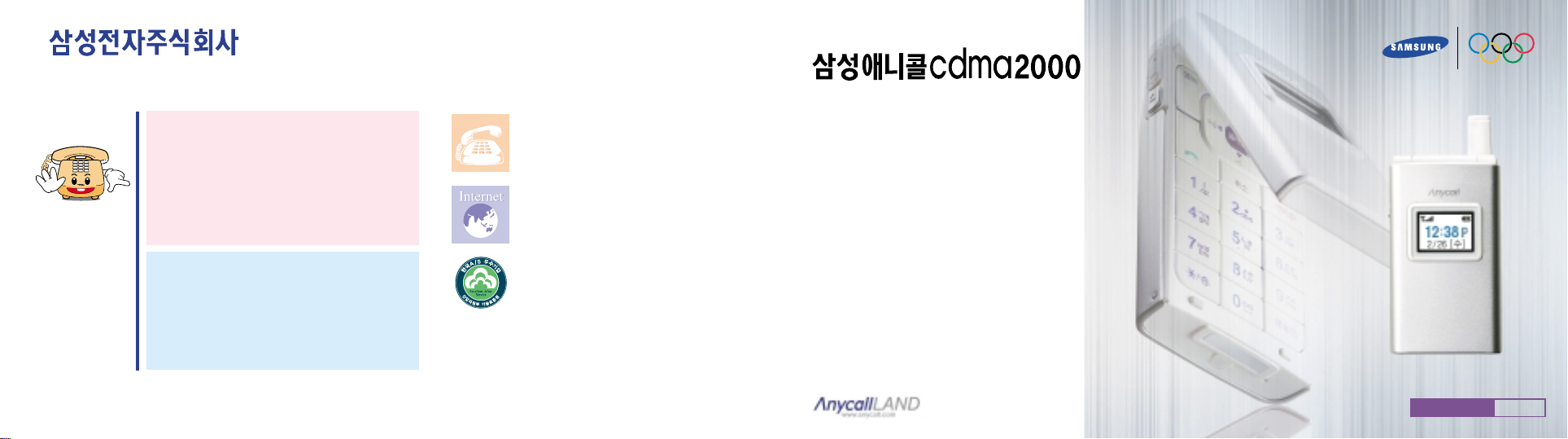
GH68-03679A
2003/5. Rev.1.0
WORLDWIDE OLYMPIC PARTNER
●사용전에‘안전을 위한 경고 및 주의사항’을
반드시 읽고 정확히 사용해 주세요. (2쪽, 173쪽)
●이 설명서에는 제품보증서가 포함되어 있습니다.
사용설명서의 모든 내용은 애니콜 랜드의
‘Manual Bank’에서도 보실 수 있습니다.
for Foreigner
see page 185
경북 구미시 임수동 94-1번지
●사용설명서의 내용은 휴대폰의 소프트웨어 버전 또는 이동통신 사업자의
사정에 따라 다를 수 있으며, 사용자에게 통보없이 일부 변경될 수 있습니다.
고객상담실
서울 02-541-3000, 080-022-3000
부산 051-861-3000, 080-051-3000
인터넷 홈페이지
http://www.sec.co.kr
http://www.anycall.com
전국어디서나
●
애니콜 A/S 문의
1588-7285
(처리바로)
●
삼성전자 서비스 센터
1588-3366
제품 모델명, 고장상태, 연락처를 정확히 알려 주시면 고객 여러분의
궁금점을 언제나 친절하게 상담, 빠른 서비스를 제공합니다.
서비스 사업자 관련 문의
(부가서비스 이용안내, 통화요금 등)
●휴대폰으로
114
●일반전화로
1566-0011
(011, 017 고객모두 전국어디서나)
●국제로밍 문의
1566-2011
한국A/S 우수기업 국가기관인 산업자원부 기술표준원에서
소비자에 대한 품질정보나 고객서비스가 우수한 기업임을
인증하는 마크입니다.
SCH-X800
사용설명서
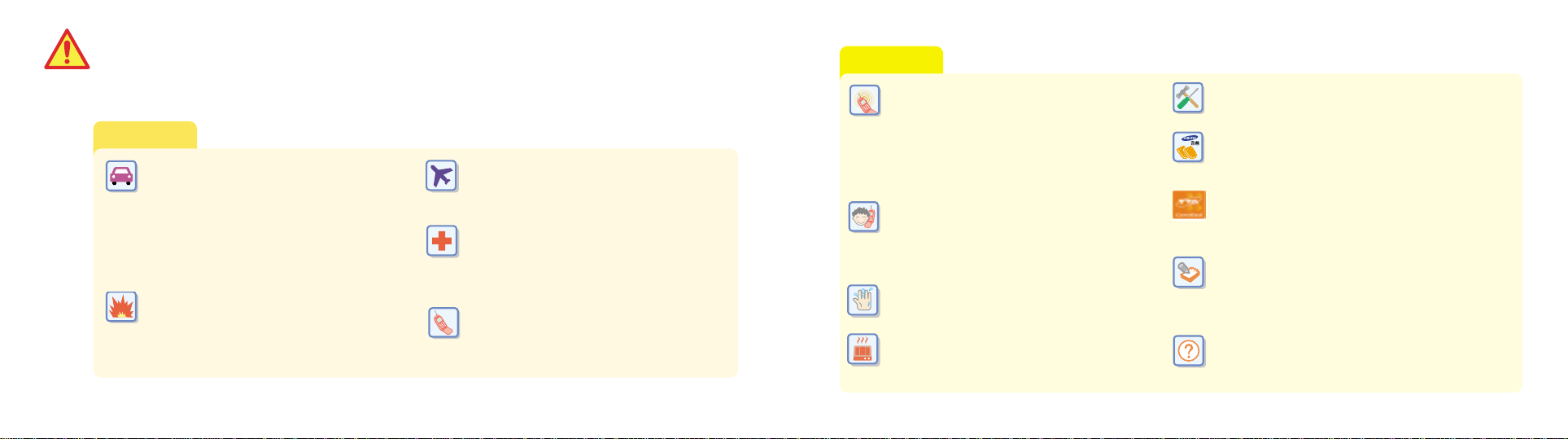
2
안전을 위한 경고 및 주의사항
사용자의 안전을 지키고 재산상의 손해 등을 막기 위한 내용입니다. 내용을 잘 읽고 올바르게 사용해 주십시오.
더 자세한 내용은‘안전을 위한 경고 및 주의사항 (상세편)’을 읽으시기 바랍니다. (173쪽)
경고
운전중 휴대폰 사용을 하지 마세요.
●운전중 휴대폰 사용에 대한 관련 법규를 숙지하시고
지켜 주십시오.
●운전중 꼭 통화를 할 경우 반드시 관련 법규를 준수하시고
핸즈프리나 이어마이크폰을 사용한 간단한 통화를
권장합니다.
●상황이 허락치 않으면 안전한 장소에 차를 세운 후
통화하십시오.
●사용을 잘못하면 사용자가 사망하거나 중상을 입을 가능성이 예상되는 경우
폭파 위험 지역에서는 휴대폰을 끄세요.
●폭파 위험 지역내에서 규정하는 모든 지시사항과
신호를 준수하시기 바랍니다.
●주유 중에는 휴대폰을 꺼두는 것이 안전합니다.
비행기 탑승시에는 휴대폰을 끄세요.
●휴대폰의 전자파가 비행기의 전자 운항기기에 영향을
주어 위험을 초래할 수 있습니다.
병원내에서는 휴대폰을 끄세요.
●해당병원의 규정이나 규칙을 따라주십시오.
●의료기기는 휴대폰의 전자파에 의해 영향을 받을 수
있습니다.
휴대폰 사용이 금지된 곳에서는 휴대폰을 끄세요.
●만일 이를 따르지 않을 경우 전파상의 문제나
위험이 발생할 수 있습니다.
●사용을 잘못하면 사용자가 부상을 입거나 물질적 손해가 예상되는 경우
주의
휴대폰의 전자파 관련 정보를 알아두세요.
●휴대폰은 전원이 켜진 상태에서 고주파 에너지(RF에너지)를
송, 수신합니다. 정보통신부는 이 에너지가 인체에 미치는
영향에 대한 안전 기준을 입법하여 시행하고 있습니다.
●이 기준을 준수하기 위해서는 휴대폰 사용 시 삼성에서
승인한 휴대용 악세사리 등을 사용하시기 바랍니다.
●승인되지 않은 악세사리를 사용할 경우 전자파 관련
기준을 위배하여 안전을 보장하지 못할 수도 있습니다.
공공 장소에서는 휴대폰을 끄세요.
●공연장이나 영화관 등의 공공 장소에서의 휴대폰 사용은
주위 사람들에게 피해를 줄 수 있습니다.
휴대폰의 데이터는 별도 보관하세요.
●전화번호부에 저장된 전화번호, 메시지, 데이터는 사용자의 부주의
등으로 손상될 수 있고, 휴대폰을 수리할 경우 완전히 지워질 수
있으므로 중요한 데이터는 별도로 기록 보관해 두시기 바랍니다.
데이터 유실로 인한 피해는 휴대폰 제조업체가 책임지지 않습니다.
올바른 안테나 사용법을 알아두세요.
●안테나가 있는 폰인 경우 휴대폰을 일반전화기와 같이
잡고 안테나를 어깨 위로 똑바로 세워서 사용하세요.
●휴대폰의 전원이 켜진 상태에서는 안테나를 되도록
만지지 마세요.
젖은 손으로 휴대폰이나 전원 플러그를 만지지 마세요.
●감전이 될 수 있습니다.
휴대폰과 충전기 등을 열기구(난로, 전자렌지 등) 속에
넣거나 가까이 두지 마세요.
●변형, 고장 또는 화재의 원인이 될 수 있습니다.
사용자 임의로 절대로 개조, 분리, 혹은 수리하지 마세요.
●수리는 반드시 삼성전자 지정 서비스센터를 이용하세요.
악세사리와 배터리는 삼성에서 제공하거나 승인한 것만 사용하세요.
●그렇지 않을 경우, 배터리 수명 단축 및 휴대폰의 불량이 발생할
수 있습니다. 이 경우 무상 수리를 받으실 수 없습니다.
충전기는 반드시 TTA Certified 인증(마크)을 획득한 표준형
충전기를 사용하셔야 합니다.
●그렇지 않을 경우, 배터리 수명 단축 및 휴대폰의 불량이 발생할
수 있습니다. 이 경우 무상 수리를 받으실 수 없습니다.
3

54
또는
누른 후
메뉴 찾기
1:전화번호부 *
2:메시지관리 *
3:송화음차단
37
4:키소리안남 37
5:자기번호송출 37
통화:DTMF보내기 37
1:전화번호찾기⋯⋯⋯⋯⋯ 65
음성으로 찾기ㅣ단축번호 찾기ㅣ
이름으로 찾기ㅣ번호로 찾기ㅣ
그룹으로 찾기ㅣ시간으로 찾기ㅣ
114
2:최근발신번호⋯⋯⋯⋯⋯ 70
3:최근수신번호⋯⋯⋯⋯⋯ 70
4:부재중수신번호 ⋯⋯⋯ 70
5:전화번호등록⋯⋯⋯⋯⋯ 62
6:스페셜착신관리⋯⋯⋯⋯ 71
관리번호 편집ㅣ관리번호 등록ㅣ
착신아이콘목록
7:그룹 편집 ⋯⋯⋯⋯⋯⋯ 73
8:넘버 플러스 ⋯⋯⋯⋯⋯ 75
9:모두 지우기 ⋯⋯⋯⋯⋯ 77
#:자기번호보기⋯⋯⋯⋯⋯ 77
1:음성인식환경 ⋯⋯⋯ 131
동작방법ㅣ성별선택ㅣ
인식결과표시ㅣ이어폰설정ㅣ
안내멘트크기
2:인식이름편집 ⋯⋯⋯ 132
1:사용자정보 ⋯⋯⋯⋯⋯ 122
성명 ㅣ이동전화번호
전자우편ㅣ정보저장
2:결제정보 ⋯⋯⋯⋯⋯ 123
신용카드정보ㅣ
OK Cashbag정보
3:배송지정보 ⋯⋯⋯⋯⋯ 125
기본배송지정보ㅣ
추가배송지정보
4:비밀번호변경 ⋯⋯⋯⋯ 126
5:인증서정보 ⋯⋯⋯⋯⋯ 127
CA인증서ㅣ개인인증서
1:시작메뉴 설정 ⋯⋯⋯ 46
시작메뉴 등록ㅣ시작메뉴 삭제ㅣ
시작메뉴 초기화
2:메뉴화면 설정 ⋯⋯⋯ 49
메뉴아이콘변경ㅣ
메뉴순서바꾸기ㅣ색상꾸미기ㅣ
테마별색상ㅣ아이콘 보관함
3:자기이름 입력 ⋯⋯⋯ 53
4:문자슬라이드⋯⋯⋯⋯ 54
5:배경화면 선택 ⋯⋯⋯ 55
평상시 화면ㅣ전화 올때 화면ㅣ
NATE 접속 화면ㅣ켤때 화면ㅣ
끌때 화면ㅣ이미지 삭제ㅣ
외장시계 선택
6:다이얼숫자크기⋯⋯⋯ 57
7:언어/Language ⋯⋯ 57
8:프로그램관리자 ⋯⋯ 58
* 대기 상태에서 선택한 메뉴와
동일한 메뉴가 실행됩니다.
통화중 전화번호부의 일부기능
은 사용할 수 없습니다.
1 54
전자지갑 내 휴대폰음성인식
6
전자다이어리
1:비밀번호변경 ⋯⋯⋯ 154
2:자동다이얼 ⋯⋯⋯⋯ 155
자동지역번호ㅣ국제전화번호
3:사용제한 ⋯⋯⋯⋯⋯ 156
사생활보호ㅣ수신제한ㅣ
국제전화제한ㅣ발신번호표시
4:화면조명선택 ⋯⋯⋯ 157
조명 시간ㅣ조명 설정ㅣ
화면밝기선택ㅣ전면기본조명ㅣ
서비스지역 알림
5:시스템선택 ⋯⋯⋯⋯ 160
6:수신거부방법 ⋯⋯⋯ 161
7:전화받기방법 ⋯⋯⋯⋯ 161
폴더열기ㅣ버튼누르기
:초기설정으로 ⋯⋯⋯ 162
:휴대폰 잠금 ⋯⋯⋯⋯ 163
8
휴대폰관리
1:벨/진동 선택 ⋯⋯⋯⋯ 80
2:벨/멜로디 종류 ⋯⋯⋯ 81
기본벨소리ㅣ신나는멜로디 ㅣ
분위기멜로디ㅣ이벤트멜로디ㅣ
뮤직벨선택ㅣ마이벨선택ㅣ
나만의멜로디
3:벨소리 크기 ⋯⋯⋯⋯⋯ 82
4:키소리 선택 ⋯⋯⋯⋯⋯ 82
5:정각 알림음 ⋯⋯⋯⋯⋯ 83
6:기능 알림음 ⋯⋯⋯⋯⋯ 84
알림음 선택ㅣ설정/해제
2
뮤직박스전화번호부
눌러
선택
, 누름
누른 후 선택
#
1:NATE ⋯⋯⋯⋯⋯⋯⋯ 86
NATE 접속ㅣⓜPlayon 접속ㅣ
ⓜPlayonㅣ멀티미디어ㅣ
E-mail본문쓰기
2:메시지관리 ⋯⋯⋯⋯⋯ 93
수신메시지ㅣNATE Airㅣ
발신메시지ㅣ문장보관함ㅣ
메시지통신기록
3:E-mail ⋯⋯⋯⋯⋯⋯ 113
E-mail 읽기ㅣE-mail 쓰기ㅣ
ⓔ 발신함ㅣⓔ 보류함ㅣ
E-mail 설정
4:통신모뎀설정 ⋯⋯⋯⋯ 119
착신음선택ㅣ자동착신설정ㅣ
통신속도설정
5:NATE 인터넷환경설정 120
3
인터넷/메시지
1:Push Push Ⅱ ⋯⋯ 150
2:랜드보관함 ⋯⋯⋯⋯ 151
7
애니콜랜드
1:모닝콜기능 ⋯⋯⋯⋯ 134
2:알람시계기능 ⋯⋯⋯ 135
3:스케쥴관리 ⋯⋯⋯⋯ 136
4:메모장 ⋯⋯⋯⋯⋯⋯ 140
5:전자계산기 ⋯⋯⋯⋯ 142
6:세계시계 ⋯⋯⋯⋯⋯ 143
7:D-DAY 플러스 ⋯⋯ 144
8:단위 환산⋯⋯⋯⋯⋯ 146
9:시간관리 ⋯⋯⋯⋯⋯ 147
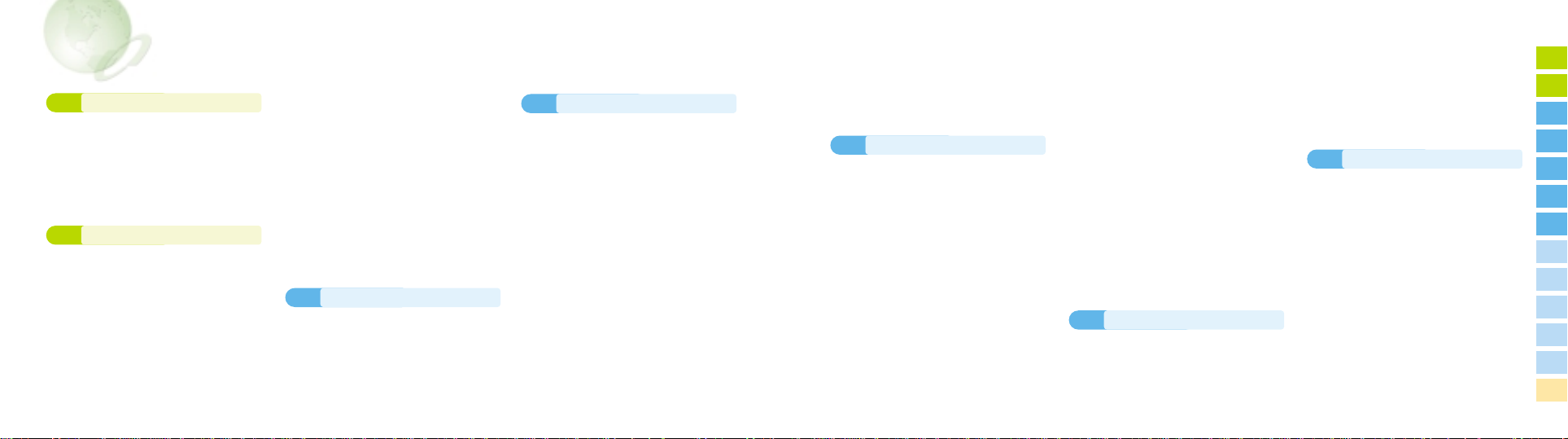
76
휴대폰 알기 ‐‐‐‐‐‐‐‐‐‐‐‐‐‐‐‐‐‐‐‐‐‐‐‐‐‐ 12
구성품 확인하기 ‐‐‐‐‐‐‐‐‐‐‐‐‐‐‐‐‐‐‐‐‐ 15
배터리 사용하기 ‐‐‐‐‐‐‐‐‐‐‐‐‐‐‐‐‐‐‐‐‐‐ 16
휴대폰 켜기/끄기 ‐‐‐‐‐‐‐‐‐‐‐‐‐‐‐‐‐‐‐‐‐ 21
휴대폰 모드 알기 ‐‐‐‐‐‐‐‐‐‐‐‐‐‐‐‐‐‐‐‐‐ 22
메뉴 사용하기 ‐‐‐‐‐‐‐‐‐‐‐‐‐‐‐‐‐‐‐‐‐‐‐‐ 23
전화걸기 ‐‐‐‐‐‐‐‐‐‐‐‐‐‐‐‐‐‐‐‐‐‐‐‐‐‐‐‐ 26
전화번호를 직접 입력해 전화걸기 ‐‐‐‐‐‐ 26
재다이얼하기 ‐‐‐‐‐‐‐‐‐‐‐‐‐‐‐‐‐‐‐‐‐‐‐ 27
최근 통화 목록에서 전화걸기 ‐‐‐‐‐‐‐‐‐ 27
단축번호로 전화걸기 ‐‐‐‐‐‐‐‐‐‐‐‐‐‐‐‐‐ 28
음성으로 전화걸기‐‐‐‐‐‐‐‐‐‐‐‐‐‐‐‐‐‐‐‐ 29
전자식 다이얼 사용하기 ‐‐‐‐‐‐‐‐‐‐‐‐‐‐ 30
끝번호 4자리로 전화걸기 ‐‐‐‐‐‐‐‐‐‐‐‐‐ 31
전화받기 ‐‐‐‐‐‐‐‐‐‐‐‐‐‐‐‐‐‐‐‐‐‐‐‐‐‐‐‐ 32
바로 전화받기 ‐‐‐‐‐‐‐‐‐‐‐‐‐‐‐‐‐‐‐‐‐‐ 32
전화 거절하기 ‐‐‐‐‐‐‐‐‐‐‐‐‐‐‐‐‐‐‐‐‐‐ 33
새 문자/음성 메시지 받기 ‐‐‐‐‐‐‐‐‐‐‐‐ 34
매너기능 사용하기 ‐‐‐‐‐‐‐‐‐‐‐‐‐‐‐‐‐‐‐‐ 35
통화중 기능 사용하기 ‐‐‐‐‐‐‐‐‐‐‐‐‐‐‐‐‐ 36
통화중 소리크기 조절하기 ‐‐‐‐‐‐‐‐‐‐‐‐ 36
소곤소곤 기능 사용하기 ‐‐‐‐‐‐‐‐‐‐‐‐‐‐ 36
통화중 메모하기 ‐‐‐‐‐‐‐‐‐‐‐‐‐‐‐‐‐‐‐‐‐ 36
송화음 차단하기 ‐‐‐‐‐‐‐‐‐‐‐‐‐‐‐‐‐‐‐‐‐ 37
키소리 안남 ‐‐‐‐‐‐‐‐‐‐‐‐‐‐‐‐‐‐‐‐‐‐‐‐ 37
자기번호 송출하기 ‐‐‐‐‐‐‐‐‐‐‐‐‐‐‐‐‐‐ 37
DTMF보내기 ‐‐‐‐‐‐‐‐‐‐‐‐‐‐‐‐‐‐‐‐‐‐‐‐ 37
입력모드 선택하기 ‐‐‐‐‐‐‐‐‐‐‐‐‐‐‐‐‐‐‐‐‐ 40
숫자 입력하기 ‐‐‐‐‐‐‐‐‐‐‐‐‐‐‐‐‐‐‐‐‐‐‐‐ 40
한글 입력하기 ‐‐‐‐‐‐‐‐‐‐‐‐‐‐‐‐‐‐‐‐‐‐‐‐ 41
영문 입력하기 ‐‐‐‐‐‐‐‐‐‐‐‐‐‐‐‐‐‐‐‐‐‐‐‐ 43
특수문자 입력하기 ‐‐‐‐‐‐‐‐‐‐‐‐‐‐‐‐‐‐‐‐ 44
시작메뉴 설정하기 ‐‐‐‐‐‐‐‐‐‐‐‐‐‐‐‐‐‐‐‐ 46
메뉴 등록하기 ‐‐‐‐‐‐‐‐‐‐‐‐‐‐‐‐‐‐‐‐‐‐ 46
메뉴 삭제하기 ‐‐‐‐‐‐‐‐‐‐‐‐‐‐‐‐‐‐‐‐‐‐ 48
메뉴 초기화하기 ‐‐‐‐‐‐‐‐‐‐‐‐‐‐‐‐‐‐‐‐‐ 48
메뉴화면 설정하기 ‐‐‐‐‐‐‐‐‐‐‐‐‐‐‐‐‐‐‐‐ 49
시작메뉴 아이콘 변경하기 ‐‐‐‐‐‐‐‐‐‐‐‐ 49
시작메뉴 순서 바꾸기 ‐‐‐‐‐‐‐‐‐‐‐‐‐‐‐‐ 50
색상꾸미기 ‐‐‐‐‐‐‐‐‐‐‐‐‐‐‐‐‐‐‐‐‐‐‐‐‐ 51
테마별색상 바꾸기 ‐‐‐‐‐‐‐‐‐‐‐‐‐‐‐‐‐‐‐ 51
아이콘 보관함 ‐‐‐‐‐‐‐‐‐‐‐‐‐‐‐‐‐‐‐‐‐‐ 52
자기이름 입력하기 ‐‐‐‐‐‐‐‐‐‐‐‐‐‐‐‐‐‐‐‐ 53
문자슬라이드 입력하기 ‐‐‐‐‐‐‐‐‐‐‐‐‐‐‐‐ 54
배경화면 선택하기 ‐‐‐‐‐‐‐‐‐‐‐‐‐‐‐‐‐‐‐‐ 55
화면 이미지 바꾸기 ‐‐‐‐‐‐‐‐‐‐‐‐‐‐‐‐‐‐ 55
다운로드 받은 이미지 삭제하기 ‐‐‐‐‐‐‐‐ 56
외장시계 바꾸기 ‐‐‐‐‐‐‐‐‐‐‐‐‐‐‐‐‐‐‐‐‐ 56
다이얼 숫자크기 바꾸기 ‐‐‐‐‐‐‐‐‐‐‐‐‐‐‐‐ 57
사용언어 선택하기 ‐‐‐‐‐‐‐‐‐‐‐‐‐‐‐‐‐‐‐‐ 57
프로그램 관리자 사용하기 ‐‐‐‐‐‐‐‐‐‐‐‐‐‐ 58
다운로드 받은 항목, 용량 확인하기 ‐‐‐‐ 58
다운로드 받은 항목 삭제하기 ‐‐‐‐‐‐‐‐‐ 59
전화번호 등록하기 ‐‐‐‐‐‐‐‐‐‐‐‐‐‐‐‐‐‐‐‐ 62
새 전화번호 등록하기 ‐‐‐‐‐‐‐‐‐‐‐‐‐‐‐‐ 62
각항목입력방법‐‐‐‐‐‐‐‐‐‐‐‐‐‐‐‐‐‐‐ 63
입력한 번호 저장하기 ‐‐‐‐‐‐‐‐‐‐‐‐‐‐‐‐ 64
전화번호 찾기 ‐‐‐‐‐‐‐‐‐‐‐‐‐‐‐‐‐‐‐‐‐‐‐‐ 65
전체 목록에서 찾기 ‐‐‐‐‐‐‐‐‐‐‐‐‐‐‐‐‐‐ 65
음성으로 찾기 ‐‐‐‐‐‐‐‐‐‐‐‐‐‐‐‐‐‐‐‐‐‐ 66
단축번호 찾기 ‐‐‐‐‐‐‐‐‐‐‐‐‐‐‐‐‐‐‐‐‐‐ 66
이름으로 찾기 ‐‐‐‐‐‐‐‐‐‐‐‐‐‐‐‐‐‐‐‐‐‐ 67
번호로 찾기 ‐‐‐‐‐‐‐‐‐‐‐‐‐‐‐‐‐‐‐‐‐‐‐‐ 67
그룹으로 찾기 ‐‐‐‐‐‐‐‐‐‐‐‐‐‐‐‐‐‐‐‐‐‐‐ 68
등록한 시간으로 찾기 ‐‐‐‐‐‐‐‐‐‐‐‐‐‐‐‐ 68
114 ‐‐‐‐‐‐‐‐‐‐‐‐‐‐‐‐‐‐‐‐‐‐‐‐‐‐‐ 69
최근 발신/수신/부재중 수신번호 사용하기 70
스페셜 착신 관리 사용하기 ‐‐‐‐‐‐‐‐‐‐‐‐‐ 71
스페셜 착신 번호로 등록하기 ‐‐‐‐‐‐‐‐‐ 71
등록한 착신벨/착신 아이콘 바꾸기 ‐‐‐‐‐ 72
등록한 착신번호 삭제하기 ‐‐‐‐‐‐‐‐‐‐‐‐ 72
착신관리 아이콘 목록보기 ‐‐‐‐‐‐‐‐‐‐‐‐ 72
그룹 편집하기 ‐‐‐‐‐‐‐‐‐‐‐‐‐‐‐‐‐‐‐‐‐‐‐‐ 73
새 그룹 추가하기 ‐‐‐‐‐‐‐‐‐‐‐‐‐‐‐‐‐‐‐‐ 73
등록된 그룹 수정하기 ‐‐‐‐‐‐‐‐‐‐‐‐‐‐‐‐ 74
등록된 그룹 삭제하기 ‐‐‐‐‐‐‐‐‐‐‐‐‐‐‐‐ 74
넘버 플러스 사용하기 ‐‐‐‐‐‐‐‐‐‐‐‐‐‐‐‐‐ 75
플러스 번호 등록하기 ‐‐‐‐‐‐‐‐‐‐‐‐‐‐‐‐ 75
등록한 플러스 번호 삭제하기 ‐‐‐‐‐‐‐‐‐ 76
넘버 플러스로 전화가 오면 ‐‐‐‐‐‐‐‐‐‐‐ 76
전화번호부 모두 지우기 ‐‐‐‐‐‐‐‐‐‐‐‐‐‐‐‐ 77
내 휴대폰 번호 확인하기 ‐‐‐‐‐‐‐‐‐‐‐‐‐‐‐ 77
벨/진동 선택하기 ‐‐‐‐‐‐‐‐‐‐‐‐‐‐‐‐‐‐‐‐‐ 80
벨/멜로디 선택하기 ‐‐‐‐‐‐‐‐‐‐‐‐‐‐‐‐‐‐‐ 81
벨소리 크기 조절하기 ‐‐‐‐‐‐‐‐‐‐‐‐‐‐‐‐‐ 82
키소리 선택하기 ‐‐‐‐‐‐‐‐‐‐‐‐‐‐‐‐‐‐‐‐‐‐ 82
정각 알림음 설정하기 ‐‐‐‐‐‐‐‐‐‐‐‐‐‐‐‐‐ 83
기능 알림음 설정하기 ‐‐‐‐‐‐‐‐‐‐‐‐‐‐‐‐‐ 84
NATE 서비스 사용하기 ‐‐‐‐‐‐‐‐‐‐‐‐‐‐‐‐ 86
NATE에 접속하기 ‐‐‐‐‐‐‐‐‐‐‐‐‐‐‐‐‐‐‐‐ 86
브라우저 메뉴 사용하기 ‐‐‐‐‐‐‐‐‐‐‐‐‐‐ 87
ⓜPlayon 사용하기 ‐‐‐‐‐‐‐‐‐‐‐‐‐‐‐‐‐‐‐‐ 88
ⓜPlayon 접속하기 ‐‐‐‐‐‐‐‐‐‐‐‐‐‐‐‐‐‐‐ 88
ⓜPlayon에 다운로드 받은 컨텐츠 사용하기 88
다운로드 받은 컨텐츠 삭제하기 ‐‐‐‐‐‐‐‐ 89
ⓜPlayon 환경 설정하기 ‐‐‐‐‐‐‐‐‐‐‐‐‐‐ 90
다운로드 받은 멀티미디어 사용하기 ‐‐‐‐‐ 91
E-mail 본문 쓰기 ‐‐‐‐‐‐‐‐‐‐‐‐‐‐‐‐‐‐‐‐‐ 92
수신메시지 사용하기 ‐‐‐‐‐‐‐‐‐‐‐‐‐‐‐‐‐‐ 93
문자메시지 확인하기 ‐‐‐‐‐‐‐‐‐‐‐‐‐‐‐‐‐ 93
음성메시지 정보 확인하기 ‐‐‐‐‐‐‐‐‐‐‐‐ 94
메시지 도착알림 상태 선택하기 ‐‐‐‐‐‐‐‐ 95
차례 보기
1 준비편
2 전화편
3 문자입력편
4 내 휴대폰편
5 전화번호부편
6 뮤직박스편
7 인터넷/메시지편
1
2
3
4
5
6
7
8
9
10
11
12
13

문자메시지 내용표시 상태 선택하기 ‐‐‐‐ 95
스팸 메시지 차단하기 ‐‐‐‐‐‐‐‐‐‐‐‐‐‐‐‐‐ 96
스팸 번호 등록하기 ‐‐‐‐‐‐‐‐‐‐‐‐‐‐‐‐‐‐ 96
스팸 메시지 등록하기 ‐‐‐‐‐‐‐‐‐‐‐‐‐‐‐‐ 97
스팸 사서함 확인하기 ‐‐‐‐‐‐‐‐‐‐‐‐‐‐‐‐ 98
스팸 차단 설정하기 ‐‐‐‐‐‐‐‐‐‐‐‐‐‐‐‐‐‐ 99
NATE Air 사용하기 ‐‐‐‐‐‐‐‐‐‐‐‐‐‐‐‐‐‐ 100
서비스 가입하기 ‐‐‐‐‐‐‐‐‐‐‐‐‐‐‐‐‐‐‐‐ 100
수신된 방송메시지 확인하기 ‐‐‐‐‐‐‐‐‐ 101
수신된 방송메시지 삭제하기 ‐‐‐‐‐‐‐‐‐ 102
수신채널 선택하기 ‐‐‐‐‐‐‐‐‐‐‐‐‐‐‐‐‐‐ 103
메시지 확인방법 선택하기 ‐‐‐‐‐‐‐‐‐‐‐ 104
메시지 도착알림 상태 선택하기 ‐‐‐‐‐‐‐ 104
발신메시지 사용하기 ‐‐‐‐‐‐‐‐‐‐‐‐‐‐‐‐‐ 105
새 문자 메시지 보내기 ‐‐‐‐‐‐‐‐‐‐‐‐‐‐ 105
문장 불러와 보내기 ‐‐‐‐‐‐‐‐‐‐‐‐‐‐‐‐‐ 107
전송속도 조절하기 ‐‐‐‐‐‐‐‐‐‐‐‐‐‐‐‐‐‐ 107
음성쪽지 보내기 ‐‐‐‐‐‐‐‐‐‐‐‐‐‐‐‐‐‐‐‐ 108
휴대폰 호출하기 ‐‐‐‐‐‐‐‐‐‐‐‐‐‐‐‐‐‐‐‐ 108
명함 작성하여 보내기 ‐‐‐‐‐‐‐‐‐‐‐‐‐‐‐ 109
발신함 또는 보류함에서 보내기 ‐‐‐‐‐‐‐ 110
문장보관함 사용하기 ‐‐‐‐‐‐‐‐‐‐‐‐‐‐‐‐‐ 111
메시지 통신기록 확인하기 ‐‐‐‐‐‐‐‐‐‐‐‐‐ 112
E-mail 사용하기 ‐‐‐‐‐‐‐‐‐‐‐‐‐‐‐‐‐‐‐‐‐ 113
NATE 메일에 수신된 메일 보기 ‐‐‐‐‐‐‐ 113
E-mail 보내기 ‐‐‐‐‐‐‐‐‐‐‐‐‐‐‐‐‐‐‐‐‐‐ 114
발신함 또는 보류함에서 E-mail 보내기 ‐ 117
E-mail 환경 설정하기 ‐‐‐‐‐‐‐‐‐‐‐‐‐‐‐‐ 118
통신모뎀 설정하기 ‐‐‐‐‐‐‐‐‐‐‐‐‐‐‐‐‐‐‐ 119
NATE 인터넷 환경 설정하기 ‐‐‐‐‐‐‐‐‐‐ 120
사용자 정보 입력하기 ‐‐‐‐‐‐‐‐‐‐‐‐‐‐‐‐ 122
결제정보 입력하기 ‐‐‐‐‐‐‐‐‐‐‐‐‐‐‐‐‐‐‐ 123
신용카드 정보 입력하기 ‐‐‐‐‐‐‐‐‐‐‐‐‐ 123
OK Cashbag 정보 입력하기 ‐‐‐‐‐‐‐‐‐‐ 124
배송지 정보 입력하기 ‐‐‐‐‐‐‐‐‐‐‐‐‐‐‐‐ 125
전자지갑 비밀번호 변경하기 ‐‐‐‐‐‐‐‐‐‐‐ 126
인증서 정보 확인하기 ‐‐‐‐‐‐‐‐‐‐‐‐‐‐‐‐ 127
CA 인증서 확인하기 ‐‐‐‐‐‐‐‐‐‐‐‐‐‐‐‐ 127
개인 인증서 확인하기 ‐‐‐‐‐‐‐‐‐‐‐‐‐‐‐ 127
음성인식 환경 설정하기 ‐‐‐‐‐‐‐‐‐‐‐‐‐‐ 131
인식이름 편집하기 ‐‐‐‐‐‐‐‐‐‐‐‐‐‐‐‐‐‐‐ 132
모닝콜 사용하기 ‐‐‐‐‐‐‐‐‐‐‐‐‐‐‐‐‐‐‐‐‐ 134
알람시계 사용하기 ‐‐‐‐‐‐‐‐‐‐‐‐‐‐‐‐‐‐‐ 135
스케쥴관리기능 사용하기 ‐‐‐‐‐‐‐‐‐‐‐‐‐‐ 136
새 스케쥴 등록하기 ‐‐‐‐‐‐‐‐‐‐‐‐‐‐‐‐‐ 136
스케쥴 확인하기 ‐‐‐‐‐‐‐‐‐‐‐‐‐‐‐‐‐‐‐‐ 138
스케쥴 수정/추가/삭제하기 ‐‐‐‐‐‐‐‐‐‐ 139
전체 스케쥴 삭제하기 ‐‐‐‐‐‐‐‐‐‐‐‐‐‐‐ 139
메모장 사용하기 ‐‐‐‐‐‐‐‐‐‐‐‐‐‐‐‐‐‐‐‐‐ 140
새 메모 작성하기 ‐‐‐‐‐‐‐‐‐‐‐‐‐‐‐‐‐‐‐ 140
메모 확인하기 ‐‐‐‐‐‐‐‐‐‐‐‐‐‐‐‐‐‐‐‐‐ 141
98
차례 보기 (계속)
메모 삭제하기 ‐‐‐‐‐‐‐‐‐‐‐‐‐‐‐‐‐‐‐‐‐ 141
전자계산기 사용하기 ‐‐‐‐‐‐‐‐‐‐‐‐‐‐‐‐‐ 142
세계시간 보기 ‐‐‐‐‐‐‐‐‐‐‐‐‐‐‐‐‐‐‐‐‐‐‐ 143
D-DAY 플러스 사용하기 ‐‐‐‐‐‐‐‐‐‐‐‐‐‐ 144
새 D-DAY 등록하기 ‐‐‐‐‐‐‐‐‐‐‐‐‐‐‐‐‐ 144
D-DAY 확인하기 ‐‐‐‐‐‐‐‐‐‐‐‐‐‐‐‐‐‐‐‐ 145
D-DAY 삭제하기 ‐‐‐‐‐‐‐‐‐‐‐‐‐‐‐‐‐‐‐‐ 145
단위 환산하기 ‐‐‐‐‐‐‐‐‐‐‐‐‐‐‐‐‐‐‐‐‐‐‐ 146
시간 관리하기 ‐‐‐‐‐‐‐‐‐‐‐‐‐‐‐‐‐‐‐‐‐‐‐ 147
통화시간 보기 ‐‐‐‐‐‐‐‐‐‐‐‐‐‐‐‐‐‐‐‐‐ 147
현재시각 설정하기 ‐‐‐‐‐‐‐‐‐‐‐‐‐‐‐‐‐‐ 148
Push-Push II 게임하기 ‐‐‐‐‐‐‐‐‐‐‐‐‐‐‐ 150
랜드보관함 사용하기 ‐‐‐‐‐‐‐‐‐‐‐‐‐‐‐‐‐ 151
다운로드 받은 컨텐츠 실행하기 ‐‐‐‐‐‐‐ 151
컨텐츠 환경 설정하기 ‐‐‐‐‐‐‐‐‐‐‐‐‐‐‐ 151
비밀번호 변경하기 ‐‐‐‐‐‐‐‐‐‐‐‐‐‐‐‐‐‐‐ 154
자동다이얼 설정하기 ‐‐‐‐‐‐‐‐‐‐‐‐‐‐‐‐‐ 155
휴대폰 사용 제한하기 ‐‐‐‐‐‐‐‐‐‐‐‐‐‐‐‐ 156
화면조명 선택하기 ‐‐‐‐‐‐‐‐‐‐‐‐‐‐‐‐‐‐‐ 157
조명시간 선택하기 ‐‐‐‐‐‐‐‐‐‐‐‐‐‐‐‐‐‐ 157
버튼조명 선택하기 ‐‐‐‐‐‐‐‐‐‐‐‐‐‐‐‐‐‐ 157
본체/전면화면 밝기 조절하기 ‐‐‐‐‐‐‐‐‐ 158
전면화면 기본조명 선택하기 ‐‐‐‐‐‐‐‐‐ 158
서비스지역 알림 설정하기 ‐‐‐‐‐‐‐‐‐‐‐ 159
시스템 선택하기 ‐‐‐‐‐‐‐‐‐‐‐‐‐‐‐‐‐‐‐‐‐ 160
수신거부 방법 선택하기 ‐‐‐‐‐‐‐‐‐‐‐‐‐‐ 161
전화받기 선택하기 ‐‐‐‐‐‐‐‐‐‐‐‐‐‐‐‐‐‐‐ 161
초기화 하기 ‐‐‐‐‐‐‐‐‐‐‐‐‐‐‐‐‐‐‐‐‐‐‐‐‐ 162
휴대폰 잠그기 ‐‐‐‐‐‐‐‐‐‐‐‐‐‐‐‐‐‐‐‐‐‐‐ 163
NATE Drive (entrac) 서비스 ‐‐‐‐‐‐‐‐‐‐‐ 165
뮤직벨 다운로드 받기 ‐‐‐‐‐‐‐‐‐‐‐‐‐‐‐‐ 166
700서비스에서 벨소리 다운로드 받기 ‐‐‐ 166
PC링크 2000 ‐‐‐‐‐‐‐‐‐‐‐‐‐‐‐‐‐‐‐‐‐‐‐ 167
바른 배터리 사용법 ‐‐‐‐‐‐‐‐‐‐‐‐‐‐‐‐‐‐ 168
고장같다고요? ‐‐‐‐‐‐‐‐‐‐‐‐‐‐‐‐‐‐‐‐‐‐‐ 170
안전을 위한 경고 및 주의사항
(상세편) ‐‐‐ 173
별매품 ‐‐‐‐‐‐‐‐‐‐‐‐‐‐‐‐‐‐‐‐‐‐‐‐‐‐‐‐‐ 179
규격 및 특성 ‐‐‐‐‐‐‐‐‐‐‐‐‐‐‐‐‐‐‐‐‐‐‐‐ 180
제품보증서 ‐‐‐‐‐‐‐‐‐‐‐‐‐‐‐‐‐‐‐‐‐‐‐‐‐‐ 181
기능요약카드 ‐‐‐‐‐‐‐‐‐‐‐‐‐‐‐‐‐‐‐‐‐‐‐‐ 183
for Foreigner ‐‐‐‐‐‐‐‐‐‐‐‐‐‐‐‐‐‐‐‐‐‐‐ 185
Your Phone ‐‐‐‐‐‐‐‐‐‐‐‐‐‐‐‐‐‐‐‐‐‐‐ 186
Getting Started ‐‐‐‐‐‐‐‐‐‐‐‐‐‐‐‐‐‐‐ 188
Basic Functions ‐‐‐‐‐‐‐‐‐‐‐‐‐‐‐‐‐‐‐ 191
Menu Functions ‐‐‐‐‐‐‐‐‐‐‐‐‐‐‐‐‐‐‐ 194
9 음성인식편
11 애니콜랜드편
10 전자다이어리편
13 부록편
8 전자지갑편
12 휴대폰관리편
1
2
3
4
5
6
7
8
9
10
11
12
13
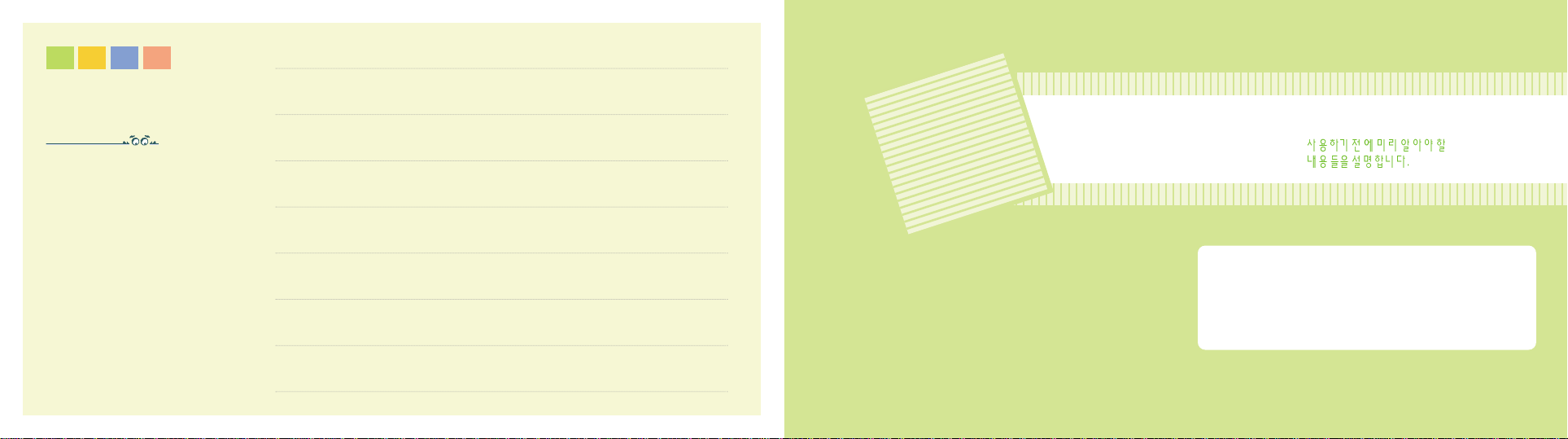
11
휴대폰 알기 ‐‐‐‐‐‐‐‐‐‐‐‐‐‐‐‐‐‐‐‐‐‐‐‐‐‐‐‐‐‐‐‐‐‐‐‐‐‐‐‐‐ 12
구성품 확인하기 ‐‐‐‐‐‐‐‐‐‐‐‐‐‐‐‐‐‐‐‐‐‐‐‐‐‐‐‐‐‐‐‐‐‐‐‐‐ 15
배터리 사용하기 ‐‐‐‐‐‐‐‐‐‐‐‐‐‐‐‐‐‐‐‐‐‐‐‐‐‐‐‐‐‐‐‐‐‐‐‐‐ 16
휴대폰 켜기/끄기 ‐‐‐‐‐‐‐‐‐‐‐‐‐‐‐‐‐‐‐‐‐‐‐‐‐‐‐‐‐‐‐‐‐‐‐‐ 21
휴대폰 모드 알기 ‐‐‐‐‐‐‐‐‐‐‐‐‐‐‐‐‐‐‐‐‐‐‐‐‐‐‐‐‐‐‐‐‐‐‐‐ 22
메뉴 사용하기 ‐‐‐‐‐‐‐‐‐‐‐‐‐‐‐‐‐‐‐‐‐‐‐‐‐‐‐‐‐‐‐‐‐‐‐‐‐‐‐ 23
준비편
1
1
M E M O
1110
CDMA2000이란?
CDMA2000은 제3세대 이동통신
기술인 IMT 2000의 초기단계 서비스이며,
현재 사용하고 있는 IS-95A/B와 대비하여
IS-95C 서비스로도 불립니다.
이 서비스는 기존 95A/B 서비스에서
제공하는 데이터통신 속도(14.4~64 kbps)를
대폭 증대(최대 144 kbps)하여 보다 쾌적한
무선 데이터 서비스를 즐길 수 있는 환경을
제공합니다. CDMA2000 시스템은 동시에
접속할 수 있는 가입자 수를 2배 가량 늘릴
수 있으며, CDMA2000 서비스를 지원하는
단말기는 사용자의 별도 조작없이 기존
운영망인 IS-95A/B 서비스와 CDMA2000
서비스를 모두 이용할 수 있습니다.
또한, 고속 데이터 통신 환경을 이용한
각종 멀티미디어 서비스 기능을 실용화
할 수 있습니다.
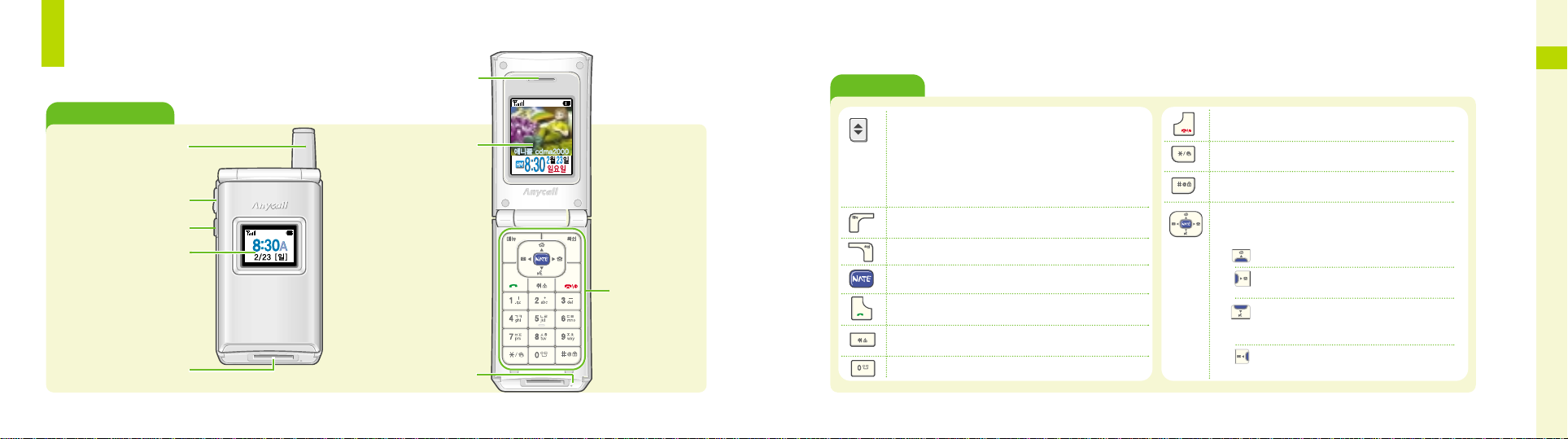
각 부분의 이름
버튼 설명
휴대폰 알기
음량 버튼
이어마이크폰 잭
버튼
(13쪽 참조)
마이크
본체 화면
(14쪽 참조)
안테나
전면 화면
(14쪽 참조)
외부 커넥터
(여행용 충전기 또는 데이터 통신 케이블 연결하는 곳)
● 시작 메뉴 실행
● 메뉴 상태에서 해당 메뉴의 연결 메뉴 열기
음량 버튼
(누를때 마다 차례로 반복됨, 처음과 마지막 단계를 두번 반복)
● (덮개열린상태)
대기중 : 키/폴더음 크기 조절
통화중 : 상대방 소리 조절
● (덮개닫힌상태)
대기중: 길게누르면전면화면켜짐
부재중 수신화면일 때 길게 누르면 부재중 수신목록 표시
● 전화 왔을 때 : 길게 누르면 수신 거부
현재 선택한 기능이나 항목을 선택할 때
● NATE 메뉴 단축 버튼
● 길게 누르면 NATE 바로 접속
● 전화 걸 때/받을 때
● 최근 통화목록 실행
● 문자 입력할 때 잘못 입력한 문자 지우기
● 메뉴 사용시 상위 메뉴로 이동
ㅇㅁ
0
(대기중) 길게 누르면 국제전화 식별번호 자동 입력
● 전원을켜거나끌때/ 통화를끝낼때
● 메뉴 상태에서 대기 상태로 전환할 때
매너 기능을 설정 / 해제할 때 (35쪽)
휴대폰을 잠금 상태로 할 때 (163쪽)
검색 버튼
● 번호나 기능을 순차적으로 검색할 때
● 상, 하, 좌, 우 설정된 단축 버튼
: 홈메뉴단축버튼(돋보기메뉴)
: 전화번호부 단축 버튼
길게 누르면 전화번호부 전체 보기 실행
: (대기중) 짧게 누르면 음성인식 메뉴 단축 버튼
길게 누르면 음성인식 실행
(통화중) 길게 누르면 소곤소곤기능 실행
: 메시지관리 메뉴 단축 버튼
길게누르면음성사서함접속
스피커
13
1
준
비
편
12

15
1
준
비
편
14
본체 화면 전면 화면
▲ 전화번호, 현재 상태,
선택한 메뉴 등을 표시
▲ 화면은 직사광선(햇볕 등)에서
사용할 경우 잘 보이지 않습니다.
그늘진 곳이나 신문을 읽을 수
있는 정도의 밝기가 알맞습니다.
화면 밝기를 조절하려면
158쪽을 참조하세요.
화면 상단에 표시되는 아이콘 설명
구성품 확인하기
사용설명서에 표시된 그림은 설명의 이해를 돕기 위한 것으로 실물과 다를 수 있습니다.
휴대폰 알기
(계속)
● 전면 화면은 간단한 표시만을 보여주므로
본체 화면의 표시 내용과는 다를 수 있습니다.
시계의 형태를 바꿀 수 있습니다. (56쪽 참조)
● 잠금기능이 설정되어 있어도 전면 화면에는
잠금 표시가 나타나지 않습니다.
● 전화 또는 메시지가 오거나 알람 시각이
되었을 때 화면에 해당 아이콘이 표시됩니다.
● 휴대폰 덮개가 닫힌 상태에서 음량 버튼을
길게 누르면 전면 화면이 켜집니다.
● 배터리 소모를 줄이기 위해 설정된 조명시간이
되면 자동으로 화면의 조명이 꺼집니다. (157쪽 참조)
침수 라벨에 관하여
휴대용 걸이 연결하기
휴대폰 또는 배터리가 물이나 액체 등에
침수되면 제품 내부에 부착되어 있는
침수 라벨의 색상이 바뀝니다.
이 경우, 제품 고장시 무료 서비스를 받을
수 없으므로 휴대폰 사용시 주의하세요.
휴대폰 알기
(계속)
통화를 시도하고 있는 중에는 깜박이다가
전화가 연결되면 표시
통화 지역의 신호 세기 표시
신호 약함 신호 강함
서비스가 안될 경우 표시
알람 / 모닝콜이 설정되면 표시
메시지가 도착하면 표시
매너 기능 또는 진동, 진동 후 벨 모드가
설정되면
표시
방송메시지가 수신되면
표시
배터리 양 표시
충분 부족 즉시 충전
휴대폰 배터리 충전 홀더
배터리
(표준형)
사용설명서
휴대용 걸이
베터리 케이스
배터리 충전 홀더 사용하기
휴대용 거치대로 사용하기
배터리 충전기로 사용하기 (19쪽 참조)
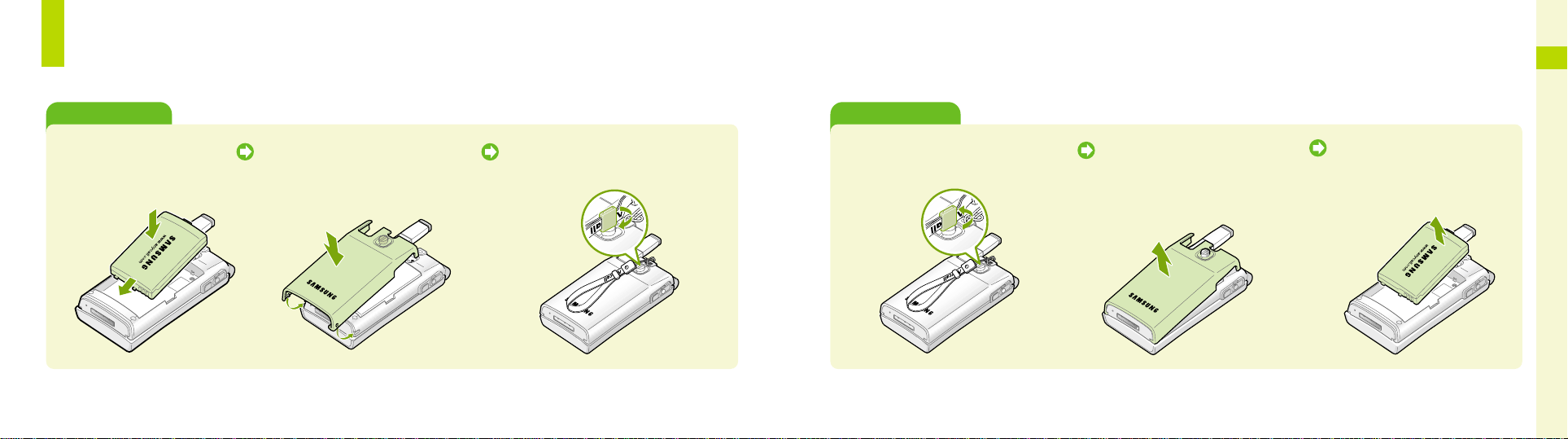
배터리 사용하기
1
준
비
편
16 17
배터리 끼우기
배터리 밑면에 있는 돌출
부분을 휴대폰 뒷면의 홈에
끼운 후 배터리 윗부분을
밀어 넣기
배터리 덮개를 밑면의 두 홈에 맞춘 후
화살표 방향으로 눌러 끼우기
휴대폰 걸이를 이용하여 시계 방향으로
잠금장치 잠그기
배터리 빼내기
화살표 방향으로 배터리 빼내기
덮개 윗부분부터 열어서 빼내기
휴대폰 걸이를 이용하여 반시계 방향으로
잠금장치 열기
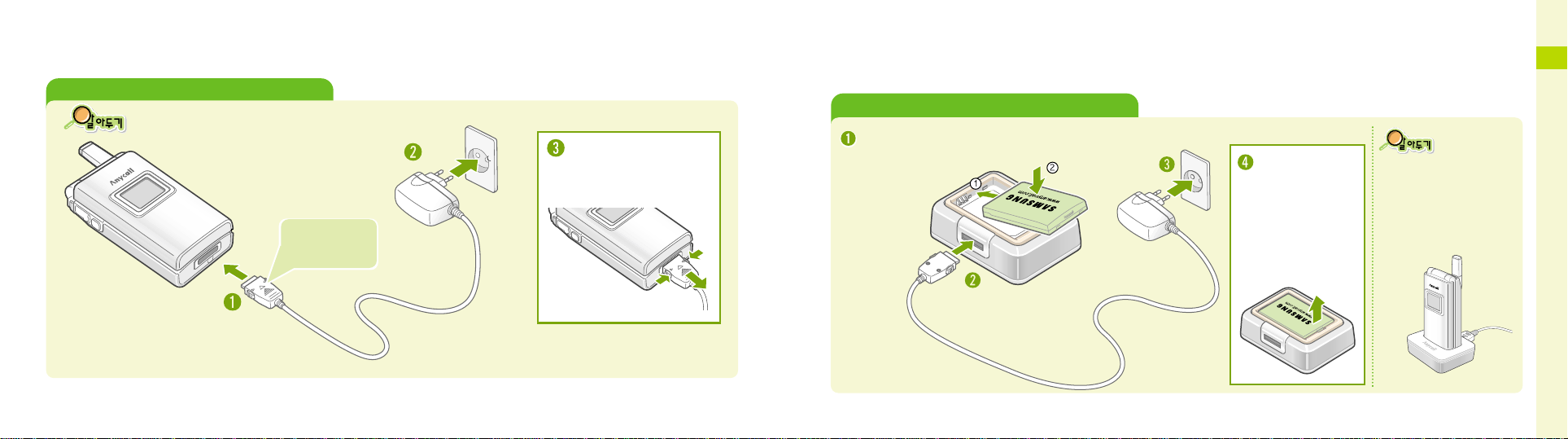
배터리 사용하기
(계속)
1
준
비
편
18
구입한 후에는 배터리를 완전히 충전한 후 사용하세요.
배터리 충전하기 (휴대폰에 끼운 상태)
충전 표시등
●
적색 : 충전 중
●
녹색 : 충전 완료
별매품 여행용 충전기의
한쪽 끝을 외부 커넥터에
연결하기
222200VV
콘센트에 연결
충전 표시등이 녹색으로
바뀌면 (충전 완료되면)
충전기를 빼냄
양옆의열림버튼을
누른 상태에서 빼냄
여행용 충전기는 별매품이므로 제품을 구입하신 대리점이나
가까운 서비스센터에서 삼성정품을 구입하세요.
배터리 충전하기 (배터리 충전 홀더 이용)
배터리 돌출 부분을 배터리
충전 홀더에 끼운 후 배터리
윗부분을 `‘찰칵’
소리가 날 때까지
밀어 넣기
222200VV
콘센트에 연결
별매품 여행용 충전기의
한쪽 끝을 배터리 충전
홀더에 연결
(충전 표시등이 아래쪽으로 향함)
배터리를 충전하면서
휴대폰을 거치할 수 있습니
다. 배터리를 끼운 상태에서
배터리충전홀더를뒤집어
그림과 같이 연결하세요..
충전이 끝나면
● 220V 콘센트에서
케이블 빼내세요.
● 여행용 충전기를
배터리 충전 홀더에서
분리하세요.
● 배터리를 빼내세요.
19
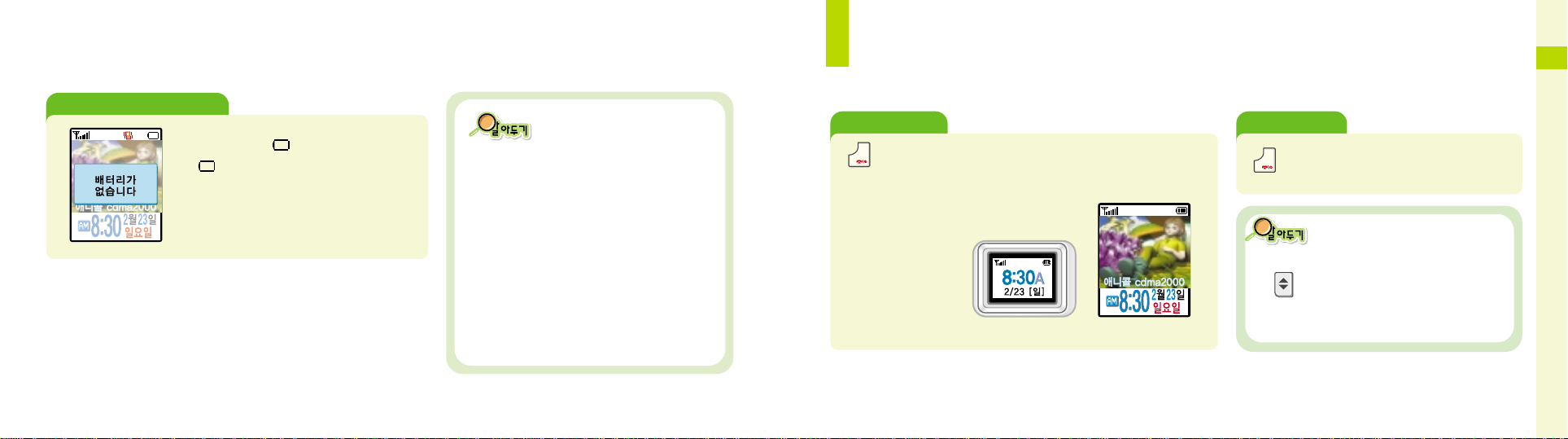
21
1
준
비
편
20
배터리를 다 쓰고 나면
● 배터리 아이콘이 모양으로 바뀝니다.
● 모양으로 바뀐 후‘배터리가 없습니다’가
화면에 나타나면 잠시 후 휴대폰이 꺼집니다.
배터리를 충전하세요.
배터리 사용하기
(계속)
휴대폰 켜기/끄기
휴대폰 켜기
누르면 전원 켜짐
휴대폰 끄기
● 애니메이션 동작 후 서비스 가능 상태가 되면
다음과 같은 상태로 켜집니다.
▲본체화면▲전면화면
길게 누르면 꺼짐
버튼 소리 / 폴더음 크기 조절하기
(덮개가 열린상태에서) 휴대폰 왼쪽면의
을 눌러 원하는 크기로 조절하세요.
● 버튼을 눌렀을 때 나는 소리를 변경할 수 있습니다.
(82쪽 참조)
● 단, 폴더음은 설정 후 사용하세요. (84쪽 참조)
충전에 관하여
●충전시 충전 표시등이 깜박이면
충전 거치대와 여행용 충전기가 바르게 연결되었는지
확인하세요. 바르게 연결되지 않았다면 다시 연결하세요.
그래도 깜박이면 충전단자(충전시 닿는 금속 부위)를
깨끗이 닦은 후 다시 충전하세요. 여러번 반복해도
해결되지 않으면 서비스 센터에 문의하세요. (172쪽 참조)
●충전과 보관은 반드시 실온에서 하세요.
●충전 표시등이 녹색으로 바뀐 뒤(충전이 끝난 뒤)에 충전기를
사용하지 않을 때는 충전기에서 휴대폰 또는 배터리를
꺼내거나 전원 플러그를 빼 주세요.
●충전기는 사용이 편리한 곳에 설치하세요.
●배터리는 소모품
배터리는 소모품으로, 구입했을 때보다 사용 시간이 서서히
짧아집니다. 처음보다 사용 시간이 반정도 떨어지면
새 배터리를 구입하세요.
●여분의 배터리는 배터리 케이스에 넣어서 보관하세요.
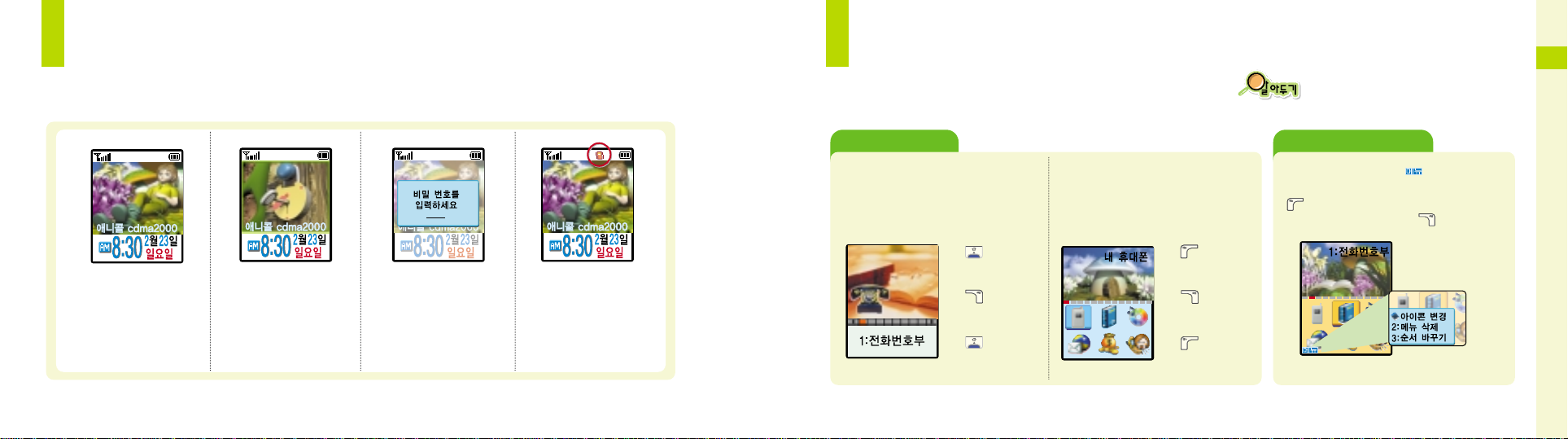
23
1
준
비
편
22
휴대폰 모드 알기
사용중에 나타나는 휴대폰의 여러가지 모드를 설명하고 있습니다.
지금 내 휴대폰이 어떤 상태인지 알고 바르게 사용하세요.
대기 상태
전화 걸고 받기는 물론
모든 기능을 사용할 수
있는 준비 상태입니다.
잠금 상태
‘잠금’이 설정되면
전화받기만 가능합니다.
전화를 걸거나 메뉴를
사용하려면 먼저
비밀번호를 누르세요.
사생활보호상태
‘사생활 보호’기능이
설정된 상태에서 메뉴를
실행하면 비밀번호를
묻습니다.
매너 또는 진동 모드
전화가 오면 진동합니다.
매너 모드일 때는 휴대폰의
각종 소리가 나지 않습니다.
메뉴 사용하기
이 휴대폰의 메뉴 사용법을 간단히 소개합니다.
메뉴 실행하기 연결 메뉴 실행하기
➊누름
➋ 검색 버튼으로
실행할메뉴선택
➌누름
(또는)
➊누름
➋메뉴번호누름
홈 메뉴 (돋보기 메뉴)
메뉴가 크게 표시됩니다.
모든 메뉴들이 처음 정해진 순서대로 표시
됩니다. (메뉴를 편집할 수 없습니다.)
시작 메뉴
메뉴가 보통크기로 표시됩니다.
메뉴를 원하는 상태로 바꿀 수 있습니다.
‘4장 내 휴대폰편’을 참조하세요.
화면 왼쪽 하단에 나타나는 는 실행할 수
있는 연결 메뉴가 있다는 표시입니다.
를 누르면 연결 메뉴가 나타납니다. 검색 버튼을
눌러 원하는 메뉴로 이동한 후 을 누릅니다.
➊누름
➋ 검색 버튼으로
실행할 메뉴 선택
➌누름
(또는)
➊누름
➋메뉴번호누름
사용설명서에 표시되는 화면의 그림과
색상 등은 실물과 다를 수 있습니다.
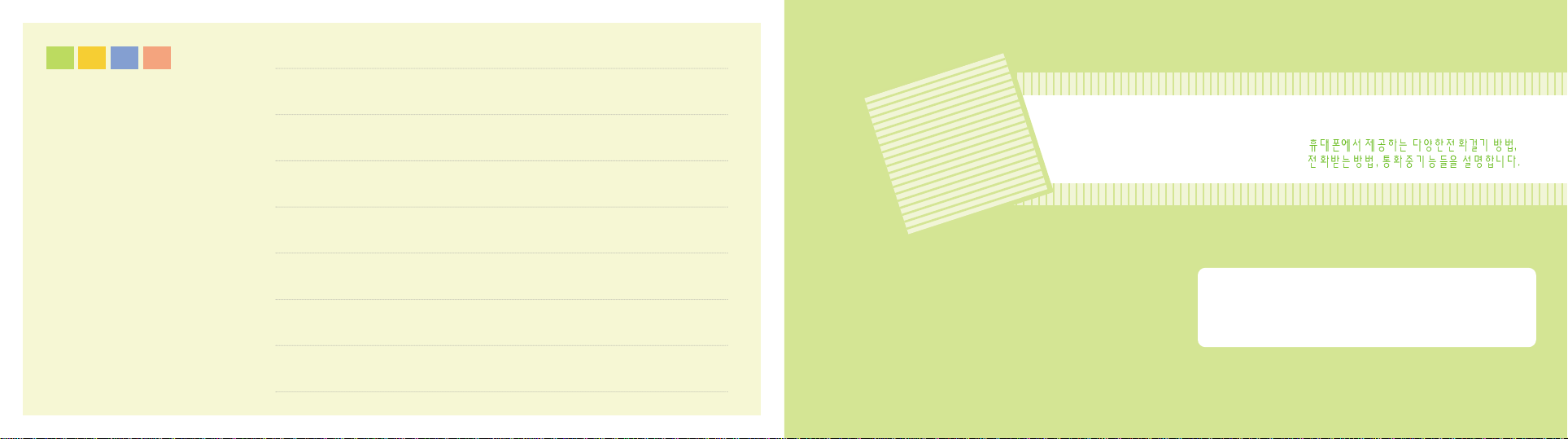
전화걸기 ‐‐‐‐‐‐‐‐‐‐‐‐‐‐‐‐‐‐‐‐‐‐‐‐‐‐‐‐‐‐‐‐‐‐‐‐‐‐‐‐‐‐‐‐ 26
전화받기 ‐‐‐‐‐‐‐‐‐‐‐‐‐‐‐‐‐‐‐‐‐‐‐‐‐‐‐‐‐‐‐‐‐‐‐‐‐‐‐‐‐‐‐‐ 32
매너기능 사용하기 ‐‐‐‐‐‐‐‐‐‐‐‐‐‐‐‐‐‐‐‐‐‐‐‐‐‐‐‐‐‐‐‐‐‐‐ 35
통화중 기능 사용하기 ‐‐‐‐‐‐‐‐‐‐‐‐‐‐‐‐‐‐‐‐‐‐‐‐‐‐‐‐‐‐‐‐ 36
전화편
2
2
25
M E M O
24
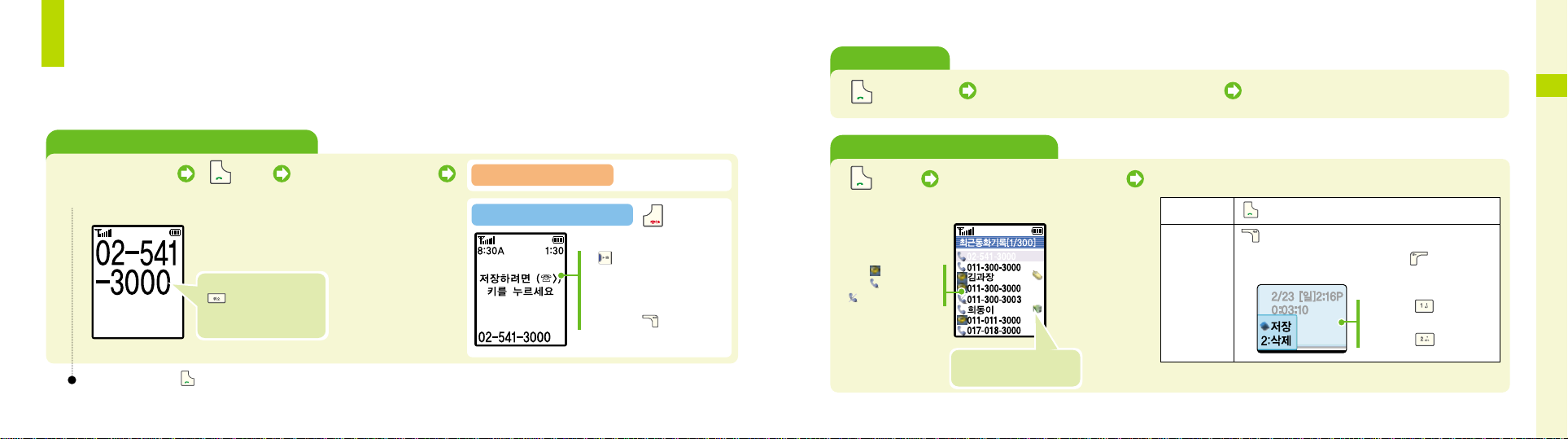
27
2
전
화
편
26
최근 발신번호 100개, 최근 수신번호 100개, 부재중 수신번호 100개가 기억되어 있음
끝 번호를 길게 누르면 을 누르지 않아도 전화가 연결됩니다.
단, 119등(000~999)의 3자리 이하 전화번호는 저장된 번지로 연결됩니다.
전화걸기
다양한 방법으로 전화를 걸 수 있습니다.
전화번호를 직접 입력해 전화걸기
지역 번호와
전화번호 누름
누름 연결되면 통화
● 전화가 연결되지 않으면
자동 재다이얼 합니다.
● 통화 시간이 자동으로 표시됩니다.
(통화 요금은 상대방과 통화
연결된 시점부터 계산합니다.)
최근 통화 목록에서 전화걸기
누름 통화 목록이 열리면 검색
버튼 눌러 사용할 번호 찾기
찾은 번호 사용하기 (아래 표 참조)
재다이얼하기
길게 누름 가장 마지막에 건 번호로 전화가 걸림 연결되면 통화
: 발신한 번호
: 수신된 번호
: 부재중 수신 번호
전화를 걸려면
누름
기억된 내용을
상세히 보려면
을 누르면 기억된 상세 내용 표시됨
● 선택한 번호를 저장하거나 삭제하려면 를
눌러 연결 메뉴를 실행하세요.
저장하려면 을누른후
저장하세요. (64쪽 참조)
삭제하려면 를 누르세요.
1
.qz
2
abc
잘못 누른 번호는
눌러 지우세요.
다이얼 숫자 크기를
바꾸려면 57쪽을 참조하세요.
전화번호부에 저장한 번호는
이름과 아이콘을 표시합니다.
통화를 바로 끝내려면
통화한 번호를 저장하려면
덮개 닫기
누른 후
● 누르고 저장하세요.
(64쪽 참조)
●만약, 전화번호부에 저장된 번호
이면 수정 상태가 됩니다.
수정하려면 을 누르세요.
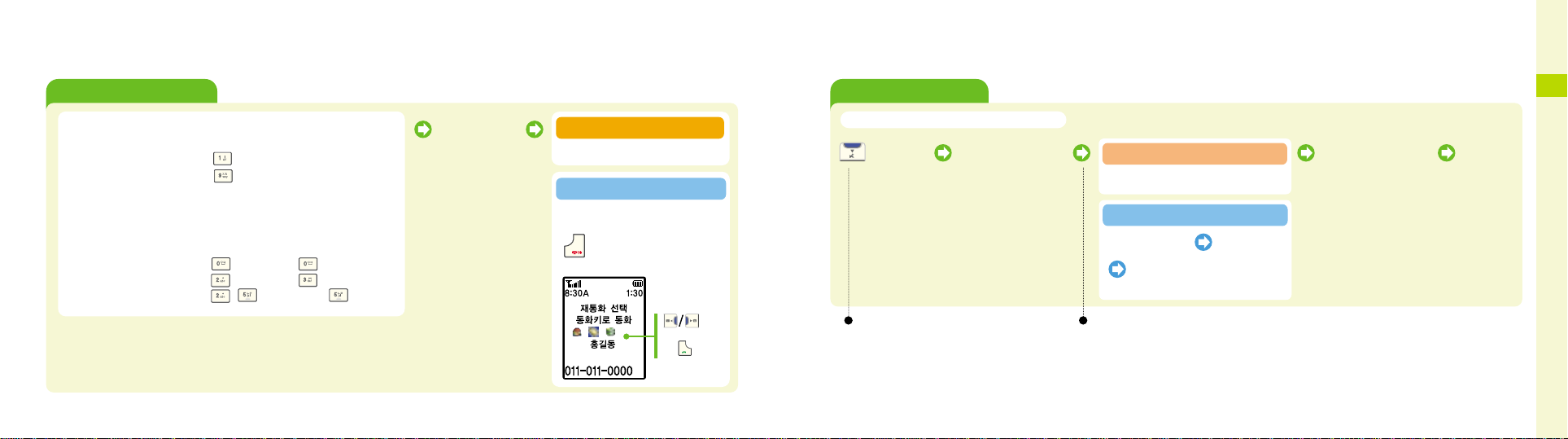
29
2
전
화
편
전화걸기
(계속)
단축번호로 전화걸기
(단축 번호 001~009) 뒷자리수 길게 누름
● 단축번호 001에 저장된 경우 길게 누름
● 단축번호 009에 저장된 경우 길게 누름
1
.qz
wxy
ㅈㅊ
9
● 단축번호 000에 저장된 경우 짧게 누른 후, 길게 누름
● 단축번호 023에 저장된 경우 짧게 누른 후, 길게 누름
● 단축번호 255에 저장된 경우 짧게 누른 후, 길게 누름
2
abc
ㅇㅁ
0
ㅇㅁ
0
2
abc
jkl
ㄴㄹ
5
jkl
ㄴㄹ
5
3
def
(단축 번호 000, 010~999)
앞자리수는 짧게 맨 뒷자리수 길게 누름
연결되면 통화
단축 번호 등록은‘5장 전화번호부편’참조
음성인식 환경설정 131쪽 참조
음성으로 전화걸기
길게 누름
음성 안내에 따라
통화할 이름 말함
전화 걸림
‘집/휴대폰/사무실’
중 원하는 곳 말함
● 저장된 번호가 하나이면
바로 전화가 걸림
화면에 찾은 이름을 3명까지 보여줍니다.
1명만 표시되게 하려면 131쪽을 참조세요.
주위가 조용한 곳에서 음성 안내를 따라하면 됩니다.
28
통화를 바로 끝내려면
다른 번호로 다시 통화하려면
덮개 닫기
누르면 함께 저장된
다른 번호 표시됨
같은 이름에 2개 이상의 번호가 저장된 상태이면
다른 번호로 통화할 수 있습니다.
눌러
다른 번호 선택
후누름
‘예’ 말함
‘아니오’ 말함 이름 말함
바른 이름 찾을 때까지 반복
후 바른 이름이면‘예’ 말함
바로 찾은 경우
잘못 찾은 경우
● 덮개를 열면 자동으로, 음성으로 전화걸기 상태가
되게 할 수 있습니다. (131쪽 참조)
● 전화번호부에 저장된 이름중에서 영문, 숫자, 특수문자
를 포함하지 않은 한글 5자 이내의 이름만
사용할 수 있습니다. 최대 200개의 이름만
사용할 수 있으므로 사용할 이름을 선택 또는 해제
할 수 있습니다. (132쪽 참조)

31
2
전
화
편
30
전자식 다이얼 사용하기
단축번호 사용하기
ARS 등을 이용해 음성 안내에 따라 번호를 누를 때 사용
●
신용카드, 주민등록 번호 등 사용할 번호를
단축번호에 미리 저장하세요. (63쪽 참조)
●
저장한 번호가 긴경우(예:32자 이상)
단축번호에 나누어 저장하세요.
번호가 저장된
단축번호 (000
~ 999) 누름
통화중에
, , 누름
1
.qz
2
abc
, 누름 또는 누름
1
.qz
포즈 사용하기 (포즈란? 일종의 잠시 멈춤 시간)
텔레뱅킹 등의 ARS(Automatic Response System)에 전화를 걸 때, ARS에
사용될 번호를 포즈 기호와 함께 미리 입력해 두면 편리한 기능입니다.
ARS 전화번호
누름
눌러 포즈기호 ‘`P’입력
후 ARS용 번호 누름
● 사용될 번호가 많은 경우 `P'와
번호를 계속 입력
누름
전화연결 후 번호 입력할 때
마다 누름
전화걸기
(계속)
휴대폰에 저장 또는 기억된 번호 중 끝번호가 일치하는 번호에서 찾아 걸기
끝번호 4자리로 전화걸기
전화번호 뒷 번호 4자리 누름 끝번호가 일치하는
번호들 표시됨
검색 버튼 눌러
전화걸 번호 선택
누르면 통화 연결됨
전화번호부, 최근 발신/수신/부재중 수신번호 중에서 끝 번호 4자리가 일치하는 번호들이 표시됩니다.
● 원하는 번호 앞에 포즈기호를 삽입해 두면 포즈기호 뒤의
번호가 전자식으로 다이얼 됩니다.
● 포즈기호는 한곳 이상 사용할 수 있습니다.
● 자동응답시스템(ARS)이 전자식 다이얼을 인식하지 못할 수 있습니다.

33
2
전
화
편
32
바로 전화받기
● 발신번호 표시 서비스 기능
‘발신번호 표시 서비스’는 서비스 사업자에게 별도로 신청한 후 사용할 수 있습니다. 발신번호 표시는
상대방의 전화 환경에 따라 다르거나 표시되지 않을 수 있습니다. 자세한 내용은 서비스 사업자에게 문의하세요.
● 전화를 받지 못한 경우
화면에‘부재중 전화’메시지가 나타나 있습니다. 을 누르면 `부재중 수신번호' 화면이 표시됩니다.
전화벨이 울리면 덮개 열고 통화 통화가 끝나면 덮개를 닫거나 누름
전화받기
발신번호 표시 서비스를
이용하면 상대방 전화번호
표시됨 (표시를 제한하려면
156쪽 참조)
● 벨 종류 바꾸기 (81쪽 참조)
● 벨소리 크기 조절 (82쪽 참조)
● 진동으로 선택하기 (35쪽, 80쪽 참조)
전화를 받을 수 없는 상황에 전화 거절하기 (수신거부 방법 161쪽 참조)
전화 거절하기
전화벨이 울리면 길게 누름
벨소리(또는 진동)가 소리가 멈추고 무음 동작함
● 무음 동작 시 덮개를 열면 통화할 수 있습니다.
● 상대방에게 전화를 받을 수 없다는 음성 안내를 듣게 하려면
수신거부 방식을‘자동응답’으로 바꾸세요. (161쪽 참조)
전화받는 방법을 선택할 수 있습니다. (161쪽 참조)
덮덮개개가가 열열린린 대대기기상상태태에에서서
전전화화가가 걸걸려려오오면면!!
● 벨/멜로디가 벨소리로 선택되어 있는 경우
약 5초간 작은 소리로 들린 후 사용자가
설정한 크기로 들립니다.
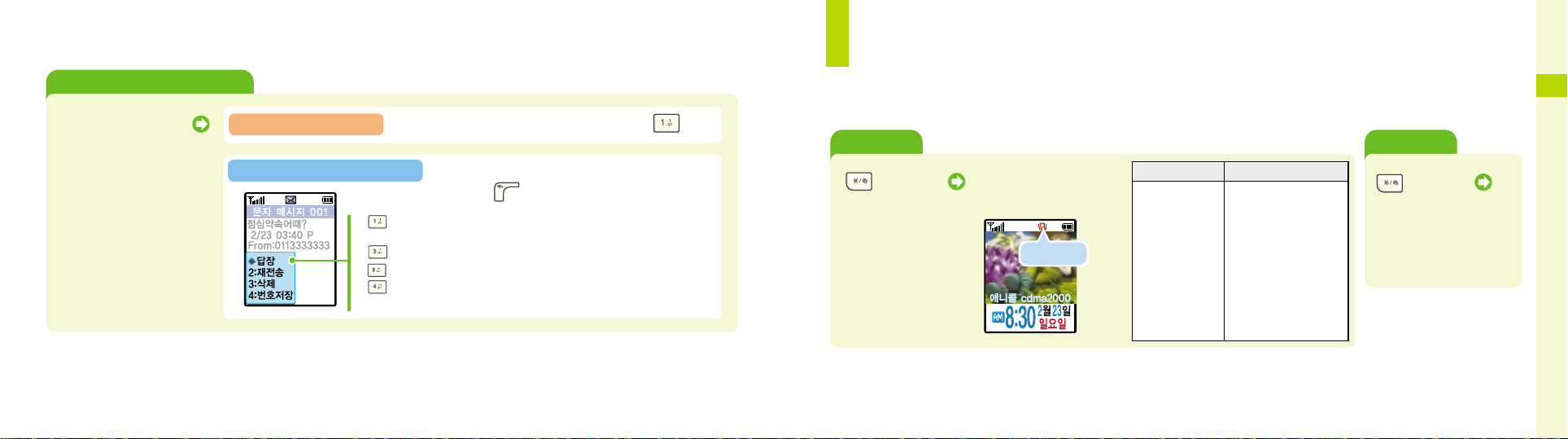
35
2
전
화
편
34
전화받기
(계속)
메시지 관련 기능은‘7장 인터넷/메시지편’참조
새 문자/음성 메시지 받기
새 메시지가 수신되면
해제하기
● 전원을 끄거나 핸즈프리를
연결하면 자동으로 해제
합니다.
매너기능 사용하기
휴대폰에서 들리는 여러가지 소리를 진동, 소리안남 상태로 만들어 휴대폰에서 소리가 나지 않게 할 수 있습니다.
회의중 또는 공공 장소에서 편리하게 사용할 수 있습니다.
설정하기
길게 누름 매너 모드 실행
(각종소리상태는표참조)
길게 누름
이전 상태로 돌아감
진동
설정된 시각에 멜로디 울림
한번 진동
한번 진동
한번 진동
한번 진동
소리 안남
소리 안남
소리 안남
소리 안남
소리 안남
벨소리
모닝콜
알람음
스케쥴 알람음
D-DAY 알람음
메시지 수신 알림음
방송메시지 수신음
버튼 누르는 소리
통화 연결음/끊김음
기능 알림음
정각 알림음
종류
매너 모드에서는
덮개 열고 음성 메시지 화면이 나타난 상태에서 누름
덮개 열고 문자 메시지 화면이 나타난
상태에서 눌러 연결 메뉴 실행
문자 메시지 확인하고 사용하려면
음성 메시지를 확인하려면
● 누름 : 답장 상태
(메시지 보내는 방법 105쪽 참조)
● 누름 : 재전송 상태
● 누름 : 메시지 삭제 상태
● 누름 : 전화번호부 저장 상태
(전화번호 저장 방법 64쪽 참조)
1
.qz
2
abc
3
def
4
ghi
ㄱㅋ
설정시 표시됨
1
.qz
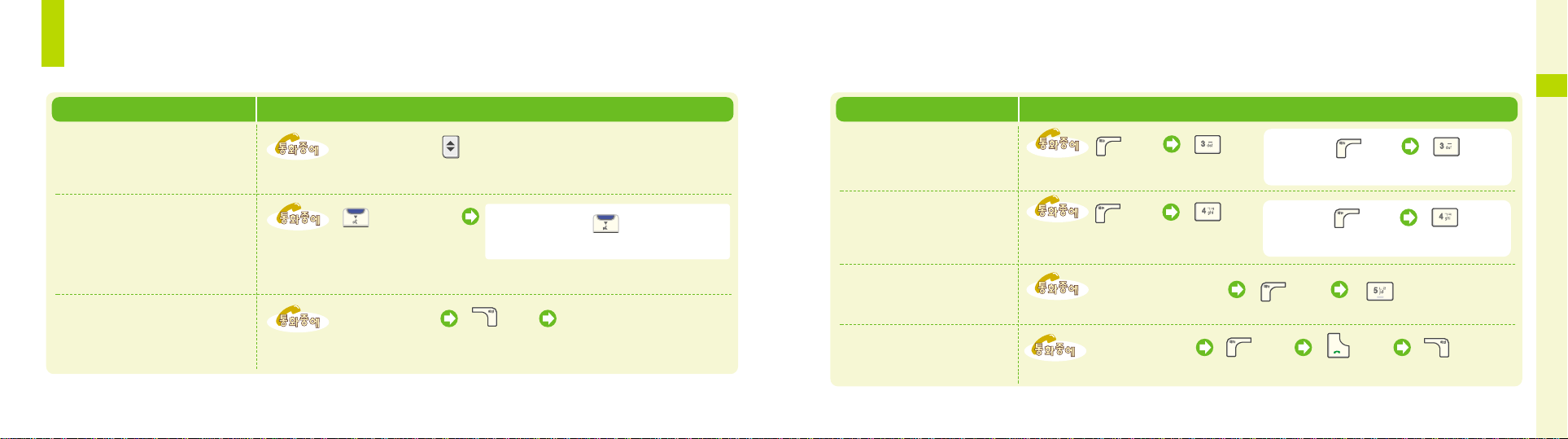
통화중 기능들 사용 방법 따라하기
통화중 기능 사용하기
통화중 소리크기 조절하기
통화중에 들리는 상대방의 소리 크기를
조절할 수 있습니다.
휴대폰 왼쪽면의 (음량 버튼)을 반복해 눌러 원하는 크기로 조절
2
전
화
편
36
통화중 기능들 사용 방법 따라하기
송화음 차단하기
통화중에 이쪽 소리가 상대방에게
들리지 않게 할 수 있습니다.
누름 누름
3
def
해제하려면 누름 누름
● 통화가 끝나면 자동으로 해제합니다.
3
def
해제하려면 누름 누름
● 통화가 끝나면 자동으로 해제합니다.
4
ghi
ㄱㅋ
키소리 안남
통화중에 버튼을 눌렀을 때 소리가
나지 않게 할 수 있습니다.
누름 누름
4
ghi
ㄱㅋ
자기번호 송출하기
호출할 때 내 휴대폰 번호를 자동으로
보낼 수 있습니다.
누름 누름
호출중 연락받을 전화
번호를 입력해야 할 때
jkl
ㄴㄹ
5
37
소곤소곤 기능 사용하기
통화중 내 통화 소리가 주위에 방해되지 않게
조절할 수 있습니다. 소곤소곤 기능이 설정
되어 있을 경우 큰 소리로 말하지 마세요.
보내줄 번호 누름 누름 누름
DTMF 보내기
화면에 입력한 번호를 자동으로 보내는
기능입니다.
누름
입력할 번호 누름 최근 발신 번호에 저장
● 저장한 번호를 보려면 70쪽을 보세요.
누름
통화중 메모하기
통화중에 상대방이 불러주는 번호를
저장할 수 있습니다.
길게 누르세요.
해제하려면 다시 을 길게 누름
● 통화가 끝나면 자동으로 해제합니다.
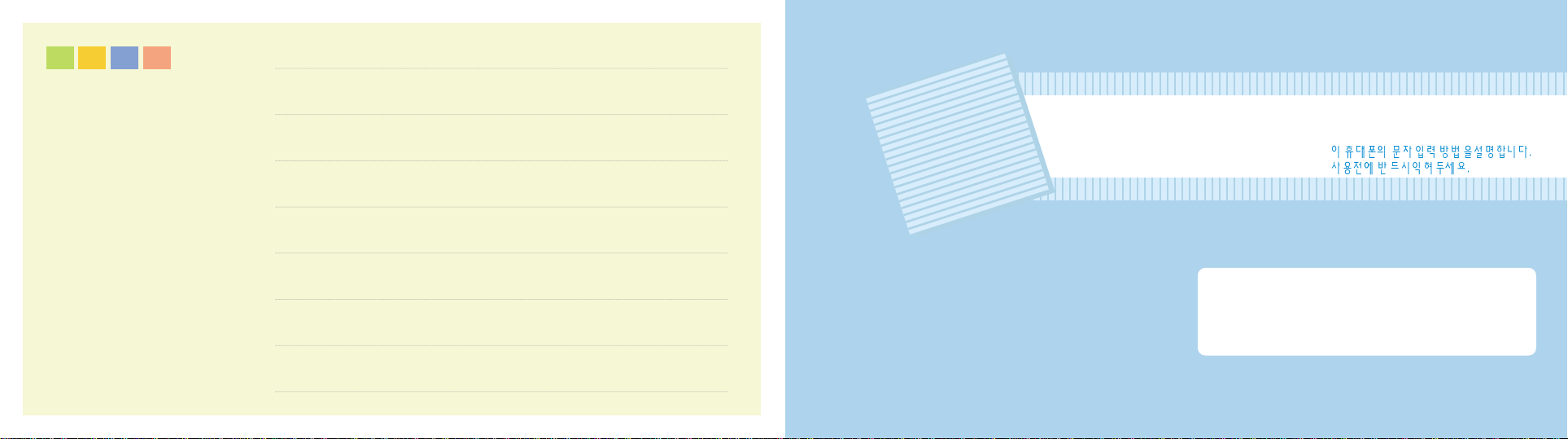
M E M O
입력모드 선택하기 ‐‐‐‐‐‐‐‐‐‐‐‐‐‐‐‐‐‐‐‐‐‐‐‐‐‐‐‐‐‐‐‐‐‐‐ 40
숫자 입력하기 ‐‐‐‐‐‐‐‐‐‐‐‐‐‐‐‐‐‐‐‐‐‐‐‐‐‐‐‐‐‐‐‐‐‐‐‐‐‐‐ 40
한글 입력하기 ‐‐‐‐‐‐‐‐‐‐‐‐‐‐‐‐‐‐‐‐‐‐‐‐‐‐‐‐‐‐‐‐‐‐‐‐‐‐‐ 41
영문 입력하기 ‐‐‐‐‐‐‐‐‐‐‐‐‐‐‐‐‐‐‐‐‐‐‐‐‐‐‐‐‐‐‐‐‐‐‐‐‐‐‐ 43
특수문자 입력하기 ‐‐‐‐‐‐‐‐‐‐‐‐‐‐‐‐‐‐‐‐‐‐‐‐‐‐‐‐‐‐‐‐‐‐‐ 44
문자입력편
3
3
3938
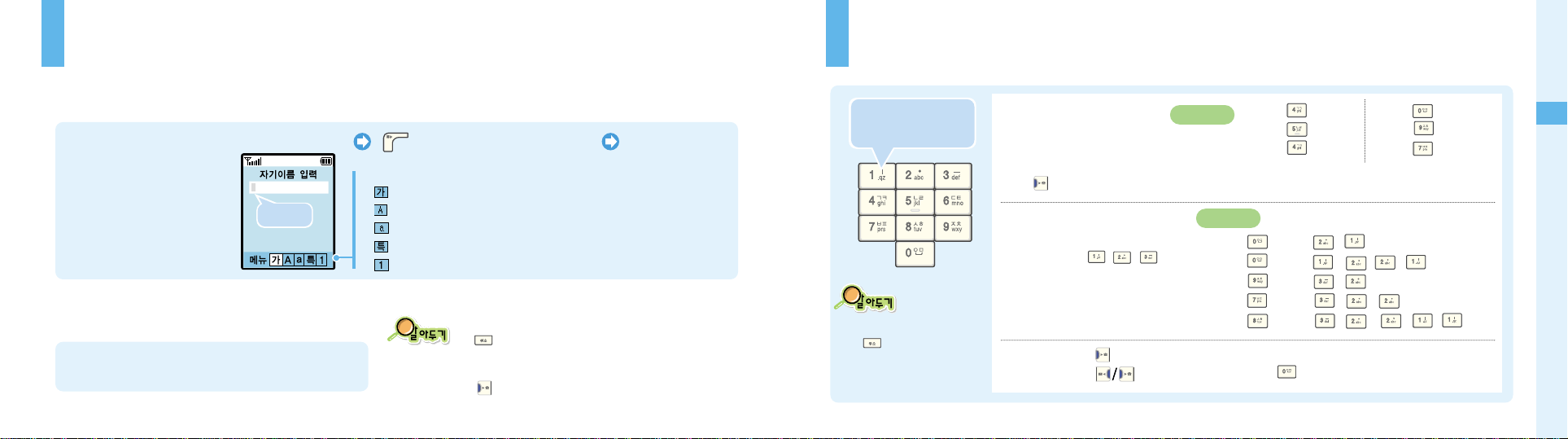
숫자 입력하기
입력모드 선택하기
한글 (천지인 입력법), 영문, 숫자, 특수문자를 쉽게 입력할 수 있습니다.
문자입력 상태가 되면 입력모드를 선택할 수 있습니다. 원하는 입력모드를 선택하고 문자를 입력하면 됩니다.
한글 입력하기
●‘ㄱ’은 한번누름
●‘ㄹ’은 두번누름
●‘ㄲ’은 세번누름
4
ghi
ㄱㅋ
jkl
ㄴㄹ
5
4
ghi
ㄱㅋ
자음 입력 방법
해당 자음이 인쇄된 버튼을 원하는
자음이 표시될 때까지 누르면 됩니다.
같은 버튼에 있는 자음을 연속해서 입력하려면 처음 자음
입력 후 을 누르거나 약 3초 정도 기다린 후 입력하세요.
●‘ㅇ’은 한번누름
●‘ㅊ’은 두번누름
●‘ㅍ’은 두번누름
ㅇㅁ
0
wxy
ㅈㅊ
9
7
prs
ㅂㅍ
입력 예
입력 예
●(어)ㅓ는 ( 누른 후) , 누름
●(얘)ㅒ는 ( 누른 후) , , , 누름
●(주)ㅜ는 ( 누른 후) , 누름
●(뷰)ㅠ는 ( 누른 후) , , 누름
●(쉐)ㅞ는 ( 누른 후) , , , , 누름
ㅇㅁ
0
ㅇㅁ
0
wxy
ㅈㅊ
9
7
prs
ㅂㅍ
tuv
ㅅㅎ
8
2
abc
1
.qz
1
.qz
2
abc
2
abc
2
abc
2
abc
2
abc
2
abc
2
abc
1
.qz
1
.qz
3
def
3
def
3
def
1
.qz
모음 입력 방법
한 칸 띄우기
모음은 한글 창제 원리인 천지인(ㅣ, ㆍ, ㅡ)
방식으로 입력합니다. , , 을
이용해 입력할 수 있습니다.
1
.qz
2
abc
3
def
을 누르면 커서가 다음 칸으로 이동합니다. 이미 입력한 글자 사이에 빈 칸을 넣으려면
을 눌러 원하는 위치로 이동한 후 을 세 번 누릅니다.
글자를 지우려면
를 누르세요.
짧게 누르면 커서 앞의 글자를
한 자씩 지우고 길게 누르면
모두 지웁니다.
ㅇㅁ
0
반복해 눌러 원하는 입력모드 선택
원하는 문자 입력
●숫자입력40쪽
●한글입력41쪽
●영문입력43쪽
● 특수문자 입력 44쪽
(예) 자기이름 입력
문자 입력 상태가 되면
● 옆의 화면처럼 커서가 표시되고
입력모드 선택 상자가 나타납니다.
숫자 입력모드에서 해당 숫자 버튼을 누름
커서 표시
숫자 버튼에 인쇄된
한글 자음, 모음을 조합하여
한글을 입력합니다.
3
문
자
입
력
편
40 41
입력모드 선택 상자
● : 한글 모드
● : 영문 대문자 모드
● : 영문 소문자 모드
● : 특수문자 모드
● : 숫자 모드
● 글자를 지우려면
를 누르세요. 짧게 누르면 커서 앞의 글자를 한 자씩 지우고
길게 누르면 모두지웁니다.
● 한 칸 띄우기
를 누르세요.
1
.qz2abc3def
ㄴㄹ
4
ghiㄱㅋjkl
7
prsㅂㅍtuv
ㄷㅌ
5
6
mno
ㅅㅎ
ㅈㅊ
8
9
wxy
ㅇㅁ
0
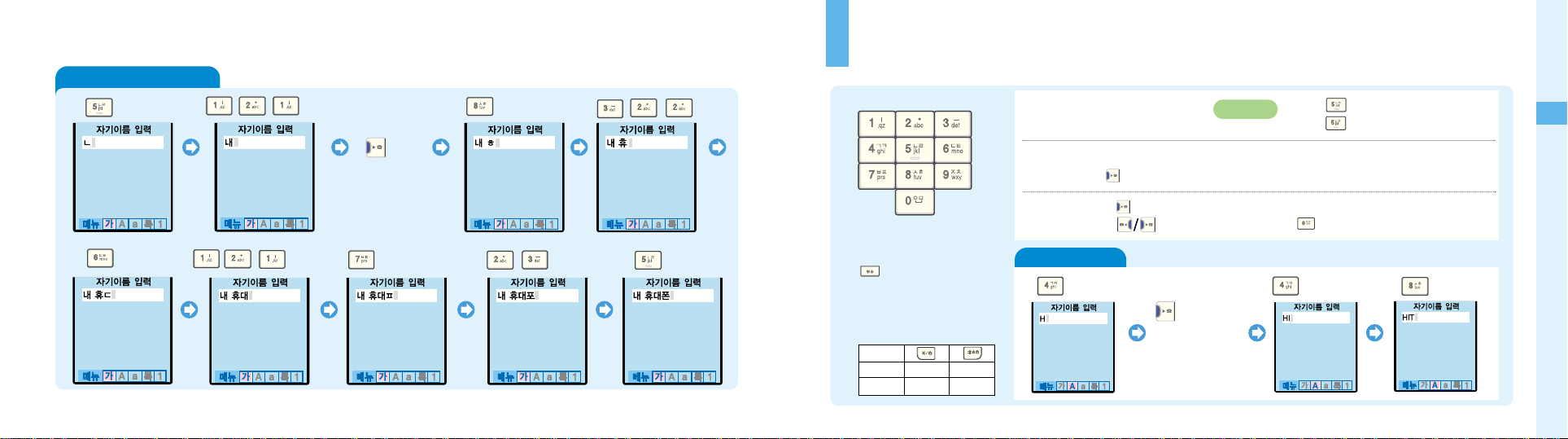
문
자
입
력
편
영문 입력하기
3
한 칸 띄우기
을 누르면 커서가 다음 칸으로 이동합니다. 이미 입력한 글자 사이에 빈 칸을 넣으려면
을 눌러 원하는 위치로 이동한 후 을 누릅니다.
ㅇㅁ
0
1
.qz2abc3def
4
ghiㄱㅋjkl
ㄴㄹ
5
mno
ㄷㅌ
6
7
prsㅂㅍtuv
ㅅㅎ
8
ㅇㅁ
0
wxy
ㅈㅊ
9
●‘K’는 두번누름
●‘L’은 세번누름
jkl
ㄴㄹ
5
jkl
ㄴㄹ
5
해당 알파벳이 인쇄된 버튼을 원하는 글자가
표시될 때까지 반복해 누르면 됩니다.
같은 버튼에 있는 알파벳 버튼을 연속해 입력하려면
처음 알파벳 입력 후 을 누르거나 약 3초 정도 기다린 후 입력하세요.
43
한글 입력하기
(계속)
입력 예
● 글자를 지우려면
를 누르세요. 짧게 누르면
커서 앞의 글자를 한 자씩 지우고
길게 누르면 모두 지웁니다.
● E-mail 주소 입력시
구분
짧게 누름
길게 누름
/
@
#
한글 입력모드에서 아래 순서로 입력하세요.
입력 예‘내 휴대폰’
누름누름
2
abc
3
def
누름
2
abc2abc
두번누름
tuv
ㅅㅎ
8
누름
mno
ㄷㅌ
6
1
.qz
1
.qz
누름누름
2
abc
2
abc
3
def
두번누름 누름
jkl
ㄴㄹ
5
누름
7
prs
ㅂㅍ
42
입력 예‘HIT’
두번누름
4
ghi
ㄱㅋ
세번누름
tuv
ㅅㅎ
8
누름
누르거나
약3초후
커서가 이동하면
영문 대문자 입력모드에서 아래 순서로 입력하세요.
ㄴㄹ
5
jkl
1
.qz
1
.qz
ㄱㅋ
4
ghi
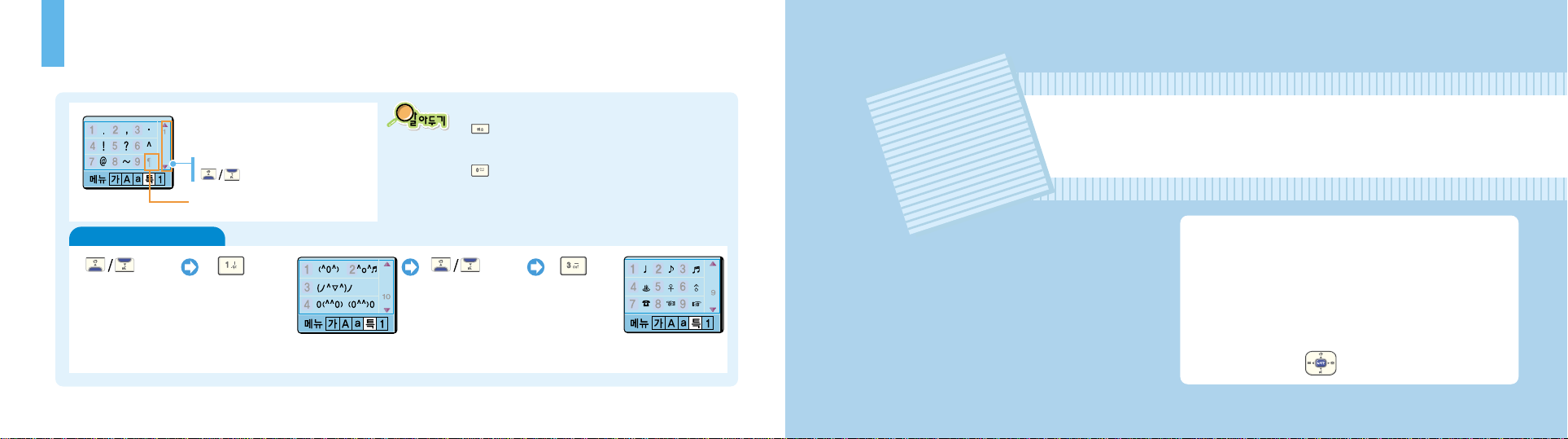
시작메뉴 설정하기 ‐‐‐‐‐‐‐‐‐‐‐‐‐‐‐‐‐‐‐‐‐‐‐‐‐‐‐‐‐‐‐‐‐‐‐ 46
메뉴화면 설정하기 ‐‐‐‐‐‐‐‐‐‐‐‐‐‐‐‐‐‐‐‐‐‐‐‐‐‐‐‐‐‐‐‐‐‐‐ 49
자기이름 입력하기 ‐‐‐‐‐‐‐‐‐‐‐‐‐‐‐‐‐‐‐‐‐‐‐‐‐‐‐‐‐‐‐‐‐‐‐ 53
문자슬라이드 입력하기 ‐‐‐‐‐‐‐‐‐‐‐‐‐‐‐‐‐‐‐‐‐‐‐‐‐‐‐‐‐‐‐ 54
배경화면 선택하기 ‐‐‐‐‐‐‐‐‐‐‐‐‐‐‐‐‐‐‐‐‐‐‐‐‐‐‐‐‐‐‐‐‐‐‐ 55
다이얼 숫자크기 바꾸기 ‐‐‐‐‐‐‐‐‐‐‐‐‐‐‐‐‐‐‐‐‐‐‐‐‐‐‐‐‐‐ 57
사용언어 선택하기 ‐‐‐‐‐‐‐‐‐‐‐‐‐‐‐‐‐‐‐‐‐‐‐‐‐‐‐‐‐‐‐‐‐‐‐ 57
프로그램 관리자 사용하기 ‐‐‐‐‐‐‐‐‐‐‐‐‐‐‐‐‐‐‐‐‐‐‐‐‐‐‐‐ 58
휴대폰의 화면, 시작메뉴 꾸미는
방법을 설명합니다.
(내 휴대폰 메뉴는 시작메뉴에서만
선택할 수 있습니다.)
메뉴, 항목 검색은 (검색 버튼) 누름
내 휴대폰편
4
4
특수문자 입력하기
45
입력 예‘(^o^)♬’
특수문자 입력모드를 선택한 후
원하는 특수문자 앞의 번호를 누르세요.
● 글자를 지우려면
를 누르세요. 짧게 누르면 커서 앞의 글자를
한 자씩 지우고 길게 누르면 모두 지웁니다.
●한칸띄우기
을 누르세요.
눌러
‘
(^o^)
’있는
문자열 선택
눌러
‘
(^o^)
’선택
다른 종류의 특수문자열을 표시하려면
을 누르세요.
44
1
.qz
ㅇㅁ
0
특수문자 입력모드에서 아래 순서로 입력하세요.
눌러
‘
♬
’있는
문자열 선택
눌러
‘
♬
’선택
3
def
자기이름입력, 문자슬라이드, 전화번호부
입력시엔 비활성 상태로 표시됩니다.

내
휴
대
폰
편
47
4
46
메뉴 등록하기 메뉴 등록하기 (계속)
나만의 아이콘
PC링크 2000을 이용해 나만의 아이콘을 다운받을 수 있습니다. (167쪽 참조)
메뉴를 등록하려면
원하는 메뉴 선택 후 누름
누름 원하는 번지 선택
후누름
내 휴대폰
시작메뉴 설정 실행
1
.qz
누름 (기본 아이콘에서 선택)
누름 (나만의 아이콘에서 선택)
원하는 아이콘 선택 후 누름 누름
메뉴안의 기능을 등록하려면
해당 메뉴 선택
후누름
원하는 기능 선택
후누름
, , 누름
1
.qz
시작메뉴 설정하기
시작 메뉴에 원하는 메뉴나 기능을 최대 12개까지 등록해 나만의 메뉴로 만들 수 있습니다.
등록한 메뉴들을 삭제하거나 구입했을 때의 상태로 바꿀 수 있습니다.
번지: 메뉴 순서 표시
(계속)
1
.qz
2
abc

메뉴화면 설정하기
시작메뉴의 아이콘을 변경하거나 메뉴 순서를 바꿀 수 있습니다.
색상꾸미기, 테마별색상 기능을 이용해 화면의 색상을 바꿀 수 있습니다.
시작메뉴 설정하기
(계속)
메뉴 삭제하기
누름 삭제할 메뉴 선택
내 휴대폰
시작메뉴 설정 실행
2
abc
누름누름
, , 누름
1
.qz
메뉴 초기화하기
누름 ‘예’선택 누름
내 휴대폰
시작메뉴 설정 실행
3
def
누름
, , 누름
1
.qz
시작메뉴 아이콘 변경하기
누름 누름 (기본 아이콘)
누름 (나만의 아이콘)
내 휴대폰
메뉴화면 설정 실행
변경할 메뉴 선택
후누름
1
.qz
아이콘 선택
후누름
, , 누름
2
abc
1
.qz
2
abc
49
4
내
휴
대
폰
편
48
끝내려면 누름
시작메뉴 초기화란?
처음 구입했을 때의 시작메뉴
상태로 만드는 것입니다.
●삭제된 메뉴는 미등록 아이콘으로 표시됩니다.

내
휴
대
폰
편
4
50
메뉴화면 설정하기
(계속)
시작메뉴 순서바꾸기
누름
내 휴대폰
메뉴화면 설정 실행
눌러
이동할 메뉴 선택
2
abc
눌러
모양으로 바꿈
눌러
원하는 위치로
이동한 후 누름
누름
, , 누름
2
abc
이 상태에서 다른 메뉴를 선택하려면 을 누르세요.
모양으로 바뀌면 다른 메뉴를 선택할 수 있습니다.
색상꾸미기
누름
내 휴대폰
메뉴화면 설정 실행
눌러
꾸밀 항목 선택
3
def
누름
눌러 색상 선택 누름
테마별색상 바꾸기
내 휴대폰
메뉴화면 설정 실행
눌러 원하는
테마 선택 후 누름
누름
누름
4
ghi
ㄱㅋ
글자, 바탕화면, 메뉴창,
자기이름, 문자슬라이드, 초기
설정(처음 구입 상태) 중에서
선택할 수 있습니다.
‘사용자 설정’: ‘색상 꾸미기’에서 선택한 색으로 설정
51
선택한 색상의 밝기를 조절하려면
누르면 해당 색상의 밝기 조절
띠가 나타납니다. 을 눌러
조절하세요.
, , 누름
2
abc
, , 누름
2
abc
사용자설정, 레몬옐로우, 에머랄드그린, 아쿠아블루 중에서 선택할 수 있습니다.
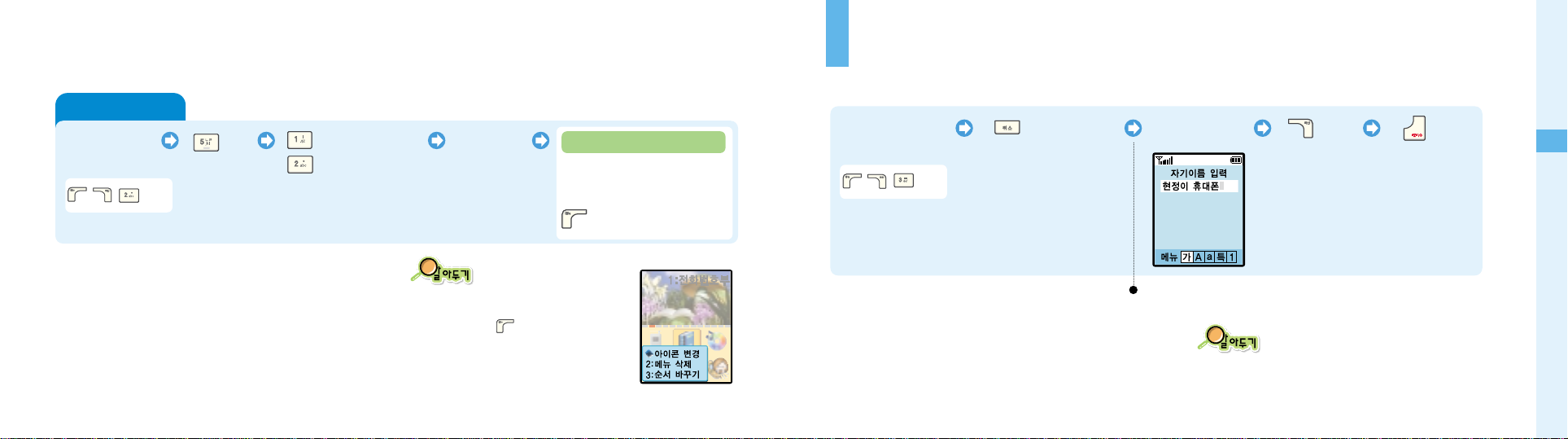
아이콘 보관함
내
휴
대
폰
편
53
4
52
자기이름 입력하기
메뉴화면 설정하기
(계속)
내 휴대폰
자기이름 입력 실행
이름 입력 누름 누름길게 눌러 입력
되어 있던 이름 지움
(문자 입력‘3장 문자입력편’참조)
최대 한글 8자(영문은 16자) 입력 가능
대기화면의 배경이미지를‘스케쥴’로 설정한 경우
자기 이름을 표시하지 않습니다. (55쪽 참조)
누름 누름 (기본 아이콘)
누름 (나만의 아이콘)
내 휴대폰
메뉴화면 설정 실행
jkl
ㄴㄹ
5
아이콘 확인
2
abc
연결 메뉴로 메뉴 화면을 설정하려면
➊ 시작메뉴를 실행한 후
설정할 메뉴 아이콘 선택
➋ 눌러연결메뉴실행
➌ 원하는 메뉴 선택해 사용
나만의 아이콘을 삭제하려면
눌러 ‘삭제’ 실행
나만의 아이콘에는 PC링크 2000을 이용해
다운받은 아이콘들이 있습니다. 다운받은
아이콘을 삭제할 수 있습니다.
1
.qz
, , 누름
2
abc
, , 누름
3
def
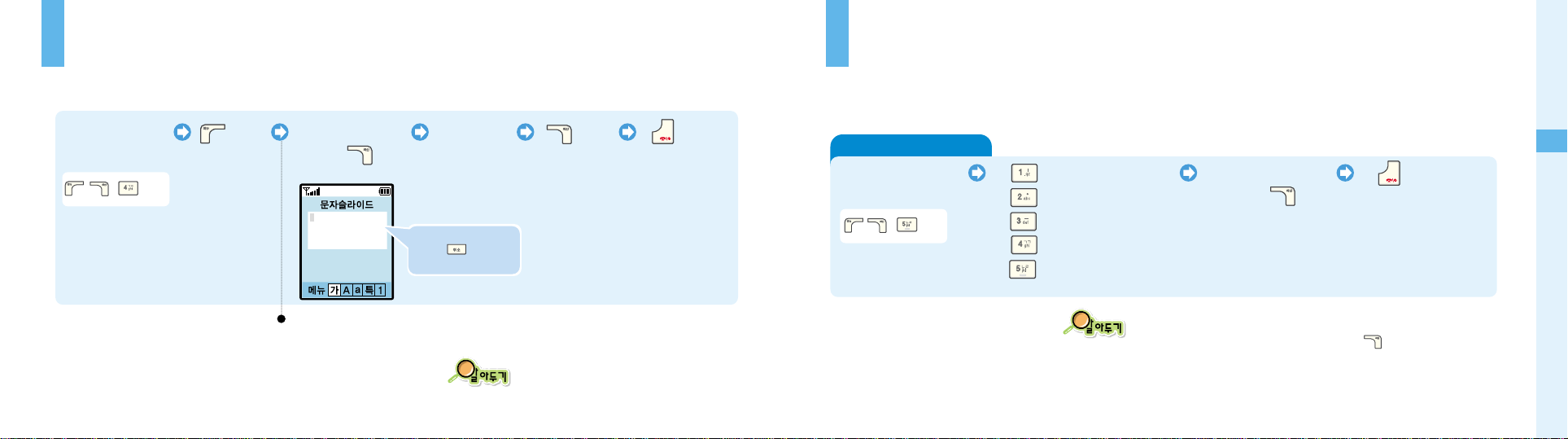
55
4
내
휴
대
폰
편
54
문자슬라이드 입력하기
대기 화면에 자신이 원하는 문자가 슬라이드되게 할 수 있습니다.
대기화면의 배경이미지를‘스케쥴’로 설정한 경우
문자슬라이드를 표시하지 않습니다. (55쪽 참조)
누름 ‘설정’ 선택 누름 누름슬라이드 문자
입력 후 누름
내 휴대폰
문자슬라이드 실행
, , 누름
4
ghi
ㄱㅋ
배경화면 선택하기
평상시, 전화올 때, NATE 접속시, 켤 때, 끌 때 화면에 표시되는 이미지를 바꿀 수 있습니다. 기본으로 제공하는 이미지 이외
NATE 서비스에서 다운로드 받은 이미지가 있다면 화면 이미지로 선택할 수 있으며 다운로드 받은 이미지를 삭제할 수 있습니다.
화면 이미지 바꾸기
원하는 이미지
선택 후 누름
누름 (평상시 화면)
누름 (전화올때화면)
누름 (NATE 접속 화면)
누름 (켤때 화면)
누름 (끌때 화면)
내 휴대폰
배경화면 선택 실행
1
.qz
2
abc
3
def
4
ghi
ㄱㅋ
jkl
ㄴㄹ
5
누름
, , 누름
jkl
ㄴㄹ
5
(문자 입력‘3장 문자입력편’참조)
최대 한글 16자(영문은 32자) 입력 가능
만약 이미 입력한 문자가
있다면 을 길게
누르세요.
● 용량이 크거나 동작수가 많은 애니메이션 이미지는 바르게 동작하지 않을 수 있습니다.
● 평상시 화면을‘스케쥴’로 선택한 경우 대기화면에서 을 누르면
스케쥴관리 기능이 실행됩니다.
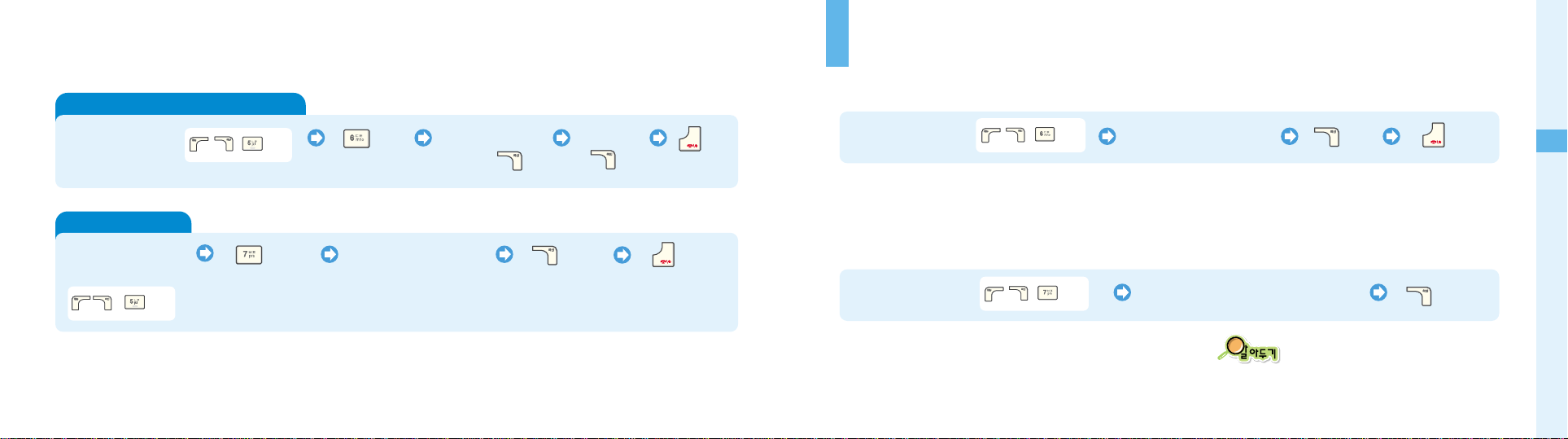
외장시계 바꾸기
57
4
내
휴
대
폰
편
배경화면 선택하기
(계속)
56
다이얼 숫자크기 바꾸기
전화번호를 누를 때 화면에 나타나는 번호의 크기를 조절할 수 있습니다. (구입시 : ‘크게’상태임)
사용언어 선택하기
내 휴대폰
다이얼숫자크기 실행
‘크게’ 또는 ‘작게’ 선택 누름 누름
내 휴대폰
언어/Language 실행
‘KOREAN’ 또는 ‘ENGLISH’ 선택
누름
내 휴대폰
배경화면 선택 실행
원하는 시계 형태 선택
누름
누름
, , 누름
mno
ㄷㅌ
6
, , 누름
7
prs
ㅂㅍ
, , 누름
jkl
ㄴㄹ
5
7
prs
ㅂㅍ
다운로드 받은 이미지 삭제하기
삭제할 이미지
선택 후 누름
누름
내 휴대폰
배경화면 선택 실행
누름
‘예’선택 후
누름
누름
mno
ㄷㅌ
6
, , 누름
jkl
ㄴㄹ
5
디지털 시계, 아날로그 시계1, 2, 3 중에서 선택할 수 있습니다.
영문으로 선택해도 사용자가 입력한 한글 데이터
또는 NATE와 같은 부가기능은 한글로 표시됩니다.

59
4
내
휴
대
폰
편
58
프로그램 관리자 사용하기
프로그램 관리자에서 휴대폰에 다운로드 받은 각종 항목과 용량을 확인하거나 필요없는 항목들을 선택해 삭제할 수 있습니다.
다운로드 받은 항목, 용량 확인하기
각 프로그램에 저장된 내역을
상세히 보려면 항목 선택 후 누름
전체 용량 확인
내 휴대폰
프로그램관리자 실행
누름
TOTAL : 전체 용량
USED : 사용한 용량
FREE : 사용 가능한 용량
을 누르면
파일 크기, 이름, 시간순으로
볼 수 있습니다.
을 누르면 다운로드 받은 날짜와
시간을 확인할 수 있습니다.
다운된 내역
, , 누름
tuv
ㅅㅎ
8
다운로드 받은 항목 삭제하기
누름해당 프로그램
선택 후 누름
엔터테인먼트
프로그램관리자 실행
한 항목만 삭제
하려면 해당 항목
선택 후 누름
‘삭제’ 또는
‘전체삭제’ 선택
‘예’ 선택 후
누름
, , 누름
tuv
ㅅㅎ
8
다운로드 중에 메모리 용량이 초과하는 경우
뮤직벨, 그림친구, 게임 등을 휴대폰으로 다운 받을 때 휴대폰의 저장 용량을 초과하면
‘최소 xxKB가 필요합니다’라는 메시지가 나타납니다.
● 다운로드를 계속하려면 화면에서‘프로그램 관리자’를 선택해 프로그램 관리자를 실행하세요.
필요없는 항목들을 삭제하면 다운로드 받을 수 있습니다.
● 다운로드를 취소하려면‘저장취소’를 선택하세요.
저장가능 개수 한도 내에서는 전체 용량을 초과하지 않는 범위에서
게임, 뮤직벨, 그림친구, 미디어 중 종류와 무관하게 다운로드 받을 수 있습니다.
저장 개수/저장 용량
게 임:40개
뮤직벨:100개
그림친구:80개
미디어:15개
